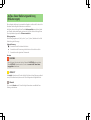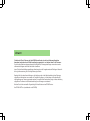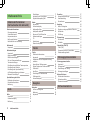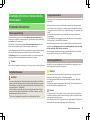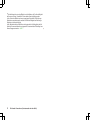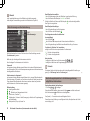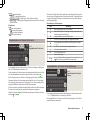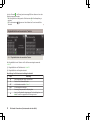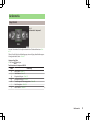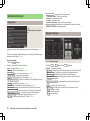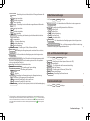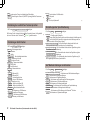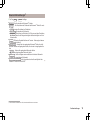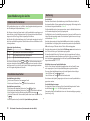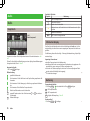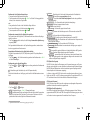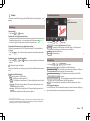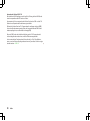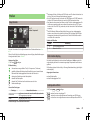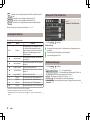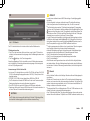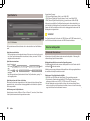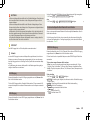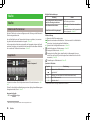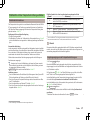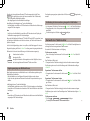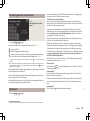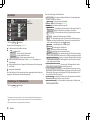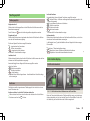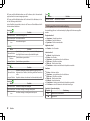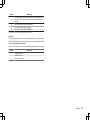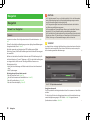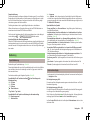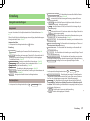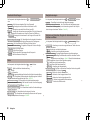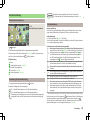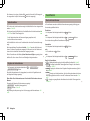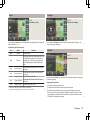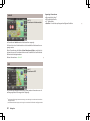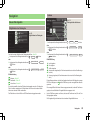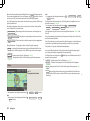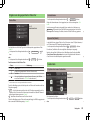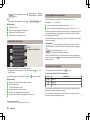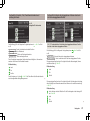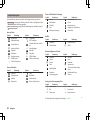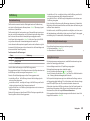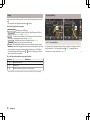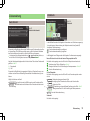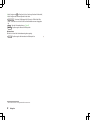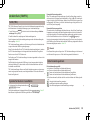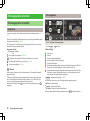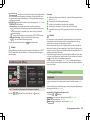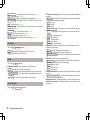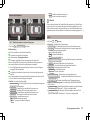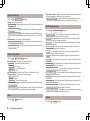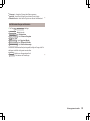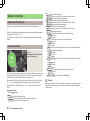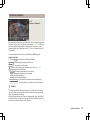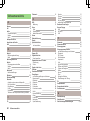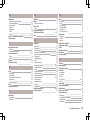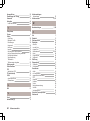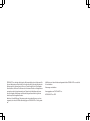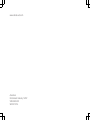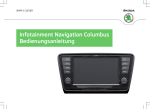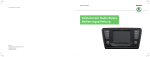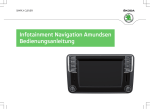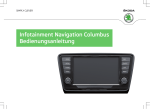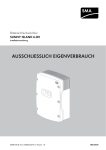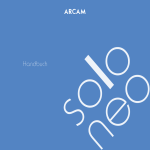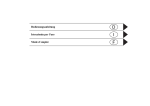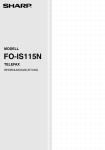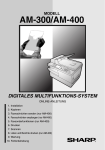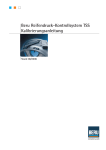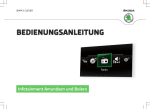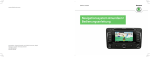Download Infotainment Navigation Amundsen Bedienungsanleitung
Transcript
SIMPLY CLEVER Infotainment Navigation Amundsen Bedienungsanleitung Aufbau dieser Bedienungsanleitung (Erläuterungen) Die vorliegende Anleitung ist systematisch aufgebaut, um Ihnen die Suche und die Entnahme der benötigten Informationen zu erleichtern. Am Anfang dieser Anleitung finden Sie ein Inhaltsverzeichnis, wo alle beschriebenen Themen aufeinanderfolgend geordnet sind. Am Ende dieser Anleitung finden Sie ein alphabetisch geordnetes Stichwortverzeichnis. Richtungsangaben Alle Richtungsangaben, wie „links“, „rechts“, „vorn“, „hinten“, beziehen sich auf die Fahrtrichtung des Fahrzeugs. Symbolerläuterung Kennzeichnet das Ende eines Abschnitts. Kennzeichnet die Fortsetzung des Abschnitts auf der nächsten Seite. ® Kennzeichnet die registrierte Schutzmarke. Hinweise ACHTUNG Die wichtigsten Hinweise sind mit der Überschrift ACHTUNG gekennzeichnet. Diese ACHTUNG-Hinweise machen Sie auf eine ernste Unfall- bzw. Verletzungsgefahr aufmerksam. VORSICHT Ein Vorsicht-Hinweis macht Sie auf mögliche Schäden an Ihrem Fahrzeug aufmerksam (z. B. Getriebeschaden) oder er weist Sie auf allgemeine Unfallgefahren hin. Hinweis Ein normaler Hinweis macht Sie auf wichtige Informationen zum Betrieb Ihres Fahrzeugs aufmerksam. Vorwort Sie haben sich für ein Fahrzeug der Marke ŠKODA entschieden, das mit der Infotainment Navigation Amundsen (nachstehend nur als Gerät bezeichnet) ausgestattet ist - wir danken Ihnen für Ihr Vertrauen. Durch das neue Bedienungskonzept besteht die Möglichkeit, Fahrzeugeinstellungen vorzunehmen sowie elektronische Anlagen zentral über das Gerät zu bedienen. Lesen Sie bitte diese Bedienungsanleitung aufmerksam, denn die Vorgehensweise im Einklang mit dieser Anleitung ist Voraussetzung für die richtige Nutzung des Geräts. Beachten Sie bitte, dass diese Anleitung nur als Nachtrag zu den in der Betriebsanleitung Ihres Fahrzeugs aufgeführten Informationen zu verstehen ist. Deshalb kann diese nur in Verbindung mit der aktuellen Betriebsanleitung zum Fahrzeug verwendet werden. Eine ausführliche Beschreibung einiger in dieser Anleitung aufgeführter Funktionen ist der Betriebsanleitung Ihres Fahrzeugs zu entnehmen. Wenden Sie sich mit eventuellen Fragen bezüglich Ihres Geräts an einen ŠKODA Partner. Ihre ŠKODA AUTO a.s. (nachstehend nur als ŠKODA) Einstellungen Verkehrsfunk ein-/ausschalten Digitaler Radioempfang DAB Inhaltsverzeichnis Einleitende Informationen (Vertrautmachen mit dem Gerät) Einleitende Informationen Fahrzeugausstattung Sicherheitshinweise Komponentenschutz Berührungsbildschirm Geräteübersicht und -bedienung 3 3 3 3 3 5 Gerätemenüs Hauptmenü 9 9 Geräteeinstellungen Hauptmenü Klangeinstellungen Bildschirmeinstellungen Zeit- und Datumseinstellungen Tastatureinstellungen Einstellung der zusätzlichen Tastatursprachen Einstellungen der Einheiten Einstellungen der Sprachbedienung Auf Werkseinstellungen zurücksetzen Bluetooth-Einstellungen® 10 10 10 11 11 11 12 12 12 12 13 Sprachbedienung des Geräts Einleitende Informationen Einschalten/Ausschalten Bedienung 14 14 14 14 Audio Radio Hauptmenü Informationsdisplay Bedienung 2 Inhaltsverzeichnis 16 16 16 16 Medien Hauptmenüs Informationsdisplay Audioquelle wählen Audioquellen bedienen Browser der Titel-/Ordnerliste Medieneinstellungen CD Speicherkarte Externe Audioquellen 17 18 18 21 21 21 21 22 22 22 23 24 24 Telefon Telefon Einleitende Informationen Hauptmenü Mobiltelefon mit der Freisprecheinrichtung verbinden Kurzwahl einer Telefonnummer Direkte Eingabe einer Telefonnummer Telefonbuch Anruflisten Einstellungen im Telefonbetrieb Telefongespräch Informationsdisplay 26 26 26 27 28 29 29 30 30 31 31 Navigation Navigation Vorwort zur Navigation Bedienung Hauptmenü 34 34 35 36 Einstellung Navigationseinstellungen Kartendarstellung Zusatzfenster 37 37 39 40 Navigation Neues Ziel eingeben Eingabe von den gespeicherten Zielen her Sonderziele Zielführung 43 43 45 45 49 Zielverwaltung Zwischenziel Zieldetails 51 51 51 Verkehrsfunk (TRAFFIC) Traffic (TMC) Dynamische Route ein-/ausschalten Verkehrsmeldungsdetails 53 53 53 53 Fahrzeugsysteme einstellen Fahrzeugsysteme einstellen Hauptmenü Fahrzeugdaten Standheizung und -lüftung Fahrzeugeinstellungen 54 54 54 55 55 Weitere Funktionen Einleitende Informationen Fahrmodus wählen Climatronic einstellen 60 60 60 61 Stichwortverzeichnis Komponentenschutz Einleitende Informationen (Vertrautmachen mit dem Gerät) Einige elektronische Steuergeräte sind werkseitig mit einem Komponentenschutz ausgestattet. Der Komponentenschutz wurde als Schutzmechanismus wie folgt entwickelt: Einleitende Informationen › für die Funktionseinschränkung von werkseitig oder werkstattseitig verbauten Steuergeräten nach dem Einbau in ein anderes Fahrzeug (z. B. nach einem Diebstahl); › für die Funktionseinschränkung von außerhalb des Fahrzeugs betriebenen Komponenten; › für die Möglichkeit eines legitimen Einbaus oder Wechsels von Steuergeräten bei Reparaturen in einem ŠKODA Fachbetrieb. Fahrzeugausstattung In dieser Bedienungsanleitung sind alle möglichen Ausstattungsvarianten beschrieben, ohne diese als Sonderausstattung, Modellvariante oder marktabhängige Ausstattung zu kennzeichnen. Bei aktiviertem Komponentenschutz erscheint im Bildschirm des Geräts die folgende Meldung Komponentenschutz: Infotainmentsystem ist zurzeit nur eingeschränkt verfügbar. Bitte Zündung einschalten. Somit müssen in Ihrem Fahrzeug nicht alle Ausstattungskomponenten, die in dieser Bedienungsanleitung beschrieben werden, vorhanden sein. Der Ausstattungsumfang Ihres Fahrzeugs bezieht sich auf Ihren Kaufvertrag zum Fahrzeug. Weitere Informationen erhalten Sie bei Ihrem ŠKODA Händler. Wird der Komponentenschutz nach dem Einschalten der Zündung nicht deaktiviert, wenden Sie sich bitte an einen ŠKODA Fachbetrieb. Die Abbildungen können in unwesentlichen Details von Ihrem Fahrzeug abweichen; diese sind nur als eine allgemeine Information zu verstehen. Berührungsbildschirm Hinweis Eine zu hoch eingestellte Lautstärke kann zu Tonresonanzen im Fahrzeug führen. Das Gerät ist mit dem sogenannten Berührungsbildschirm ausgestattet, der nur durch Fingerberührung betätigt werden kann. VORSICHT Sicherheitshinweise Der Bildschirm ist durch eine leichte Fingerberührung zu betätigen. Auf den Bildschirm keinen Druck ausüben - Beschädigungsgefahr! ■ Zur Betätigung des Bildschirms keine Gegenstände verwenden - Beschädigungsgefahr! ■ Zum Reinigen keine Lösungsmittel wie Benzin oder Terpentin verwenden, die die Bildschirmoberfläche angreifen könnten. ■ ACHTUNG In erster Linie widmen Sie die Aufmerksamkeit dem Autofahren! Als Fahrer tragen Sie die volle Verantwortung für den Betrieb des Fahrzeugs. Verwenden Sie das Gerät nur so, dass Sie in jeder Verkehrssituation das Fahrzeug voll unter Kontrolle haben - Unfallgefahr! ■ Die Lautstärke so einstellen, dass akustische Signale von außen z. B. Warnsirenen von Fahrzeugen mit Vorfahrtsrecht, wie Polizei-, Rettungs- und Feuerwehrfahrzeugen, stets zu hören sind. ■ Eine zu hoch eingestellte Lautstärke kann zu Gehörschäden führen! ■ Hinweis Mit einem weichen Tuch und ggf. mit reinem Spiritus können Fingerabdrücke vom Bildschirm entfernt werden. Dabei ist darauf zu achten, dass keine anderen Innenraumteile beschädigt werden. ■ Der Bildschirm kann durch Fingerberührung mit angezogenem Handschuh bzw. durch die Berührung mit dem Fingernagel nicht betätigt werden. ■ Einleitende Informationen 3 Den Gerätebereich unter dem Bildschirm nicht bekleben, die Funktionsfähigkeit der Sensoren für den „Zoomeffekt“ könnte dadurch beeinträchtigt werden. ■ Zum Schutz des Bildschirms kann eine geeignete Schutzfolie für Berührungsbildschirme verwendet werden, welche die Funktionsfähigkeit des Berührungsbildschirms nicht beeinträchtigt. ■ Die Helligkeitsstufe des Bildschirms wird automatisch in Abhängigkeit der Helligkeit der Innenraumbeleuchtung eingestellt. Die automatische Einstellung kann manuell angepasst werden » Seite 11. ■ 4 Einleitende Informationen (Vertrautmachen mit dem Gerät) Hinweis Geräteübersicht und -bedienung Einige Funktionen können auch über das Multifunktionslenkrad » Fahrzeug-Betriebsanleitung, Kapitel Kommunikation bzw. über die Wippe im Multifunktionshebel » Fahrzeug-Betriebsanleitung, Kapitel Instrumente und Kontrollleuchten bedient werden. ■ Einige Informationen bzw. Funktionen werden auch im Display des Kombi-Instruments angezeigt. ■ Geräteübersicht Gerät ein-/ausschalten › Den Einstellknopf drücken, um das Gerät ein- bzw. auszuschalten. Nach dem Einschalten des Geräts wird die letzte, vor dem Ausschalten, aktive Audioquelle und Betriebsart wiedergegeben. Wenn vor dem Ausschalten des Geräts der Telefonbetrieb aktiv war und die Zündung oder die Bluetooth®-Funktion nicht eingeschaltet ist, erscheint im Bildschirm die Meldung » Seite 26. Die Zündung bzw. die Bluetooth®-Funktion einschalten » Seite 13. Ist das Gerät eingeschaltet und wird der Fahrzeugschlüssel aus dem Zündschloss gezogen, schaltet sich das Gerät automatisch aus. Nach dem Einschalten der Zündung schaltet sich das Gerät automatisch ein. Das Gerät schaltet sich nach dem Einschalten der Zündung automatisch nicht ein, wenn dieses mit dem Einstellknopf ausgeschaltet wurde. Abb. 1 Geräteübersicht Geräteübersicht 1 2 3 4 5 6 7 8 9 10 11 - Gerät aus-/einschalten, Lautstärke einstellen Aufrufe und Bestätigungen RADIO - Menü Radio » Seite 16 MEDIA - Menü Medien » Seite 21 PHONE - Menü Telefon » Seite 26 VOICE - Sprachbedienung » Seite 14 NAV - Navigationsmenü » Seite 34 TRAFFIC - Liste der Verkehrsmeldungen » Seite 53 CAR - Einstellungen der Fahrzeugsysteme » Seite 54 MENU - Anzeige der Gerätemenüs » Seite 9 Berührungsbildschirm » Seite 6 Ist Ihr Fahrzeug mit den System KESSY ausgestattet, schaltet sich das Gerät, nachdem der Motor abgestellt und die Tür geöffnet wurde, automatisch aus. Wenn zuerst die Fahrertür geöffnet und anschließend der Motor abgestellt wird, schaltet sich das Gerät ebenfalls aus. Bei ausgeschalteter Zündung schaltet sich das System nach ca. einer halben Stunde automatisch aus (Entladeschutz der Fahrzeugbatterie). Lautstärke einstellen Lautstärke erhöhen › Den Einstellknopf nach rechts drehen. Lautstärke verringern › Den Einstellknopf nach links drehen. Einleitende Informationen 5 Menü/Menüpunkt auswählen › durch Fingerbewegung über den Bildschirm in gewünschter Richtung › durch Drehen des Menüknopfes 2 » Abb. 1 auf Seite 5 Hinweis ■ ■ Die Lautstärkeänderung wird im Bildschirm des Geräts angezeigt. Bei erfolgter Stummschaltung erscheint im Bildschirm das Symbol . Bildschirmanzeige und Gerätebedienung Abb. 2 Bildschirmanzeige Erfolgt die Wahl durch Drehen des Menüknopfes 2 , wird das aktuell gewählte Menü grün hervorgehoben. Menü/Menüpunkt bestätigen › durch Fingerberührung der Funktionstaste › durch Drücken des Menüknopfes 2 Zum übergeordneten Menü zurückkehren: kontextabhängig › durch Drücken ; › durch Drücken der entsprechenden Taste neben dem Bildschirm; › durch Fingerberührung des Bildschirms außerhalb des Pop-up-Fensters. Funktion mit „Checkbox“ ein-/ausschalten erfolgt durch Drücken der entsprechenden Funktionstaste Die Bildschirmbereiche, die eine Funktion oder ein Menü bestätigen, werden „Funktionstasten“ genannt. › - Funktion ist eingeschaltet. › - Funktion ist ausgeschaltet Grau hinterlegte Funktionstasten sind nicht aktiv. Wert einstellen › erfolgt durch Berühren der Funktionstasten / , / , - / + › erfolgt durch Berühren oder Fingerbewegung über die Skala Statuszeile Im Hauptmenü einiger Betriebsarten befindet sich im oberen Bildschirmbereich eine Statuszeile mit Zeit- und Außentemperaturangaben sowie Informationen der aktuell gewählten Betriebsart. Bei einigen Menüs oder Menüpunkten wird die aktuell gewählte Einstellung angezeigt, z. B. Entfernung: km bzw. Entfernung: mi. Weiß oder grün hinterlegte Funktionstasten sind aktiv. Funktionstasten im Hauptmenü Im Hauptmenü einiger Betriebsarten befinden sich im unteren Bildschirmbereich Funktionstasten mit Symbolen von Funktionen oder Menüs. Sobald man mit dem Finger diesem Bildschirmbereich näher kommt, werden neben den Symbolen auch die Namen der Funktionstasten angezeigt. Bildbeschreibung A aktuell gewähltes Menü - Rückkehr zum übergeordneten Menü B C Funktion mit „Checkbox“ D Schieberegler - Positon im Menü, Bewegung im Menü durch Fingerbewegung am Schieberegler E Menüpunkt mit „Pop-up-Fenster“ 6 Einleitende Informationen (Vertrautmachen mit dem Gerät) Hinweis Beschreibungsbeispiele der in der Bedienungsanleitung aufgeführten Informationen Beschreibungsbeispiel der Handlungen RADIO → betätigen. › Die Taste Diese Information bedeutet, dass zuerst die Taste RADIO am Gerät und danach die Funktionsstaste im Bildschirm zu bestätigen ist. Das Symbol „→“ kennzeichnet den nachfolgenden Schritt. Danach kann eine Auflistung von verfügbaren Menüs, Menüpunkten oder Funkti onen erfolgen, z. B.: ■ Klang - Klangeinstellungen ■ Lautstärke - Lautstärkeneinstellung ■ Tiefen - Mitten - Höhen - Einstellung von Tiefen, Mitten und Höhen ■ Balance - Fader - Einstellung des Klangschwerpunkts zwischen links Die Nummer 1-99 gibt die Anzahl der gefundenen zutreffenden Einträge an. Wurden noch mehr Einträge gefunden, wird statt einer Nummer ** angezeigt. Bei weniger als 6 gefundenen Einträgen wird automatisch eine Liste mit den gefundenen Einträgen geöffnet. und rechts, vorn und hinten Beschreibung der Funktionstasten Taste Beispielmenü ■ xyz - die erste Menüebene ■ xyz - die zweite Menüebene ■ xyz - die dritte Menüebene ■ xyz - die erste Menüebene Eingabebildschirm mit Tastatur für die Suche Abb. 3 Eingabebildschirm für die Suche zum übergeordneten Menü zurückkehren Menü mit ausgesuchten Einträgen anzeigen, Angabe über die Anzahl entsprechender Einträge vorherige Zeichen in der Textzeile löschen von Groß- zu Kleinschreibung und umgekehrt wechseln Zeichenangebot der zusätzlichen Tastatursprache anzeigen » Seite 12 123 zur Ziffern- und Sonderzeicheneingabe wechseln zu Sonderzeichen wechseln ABC OK/ C Der Eingabebildschirm mit Tastatur dient zur Suche von Einträgen im Gerätespeicher (z. B. Telefonkontakte, Adressen u. Ä.). Durch Antippen der Funktionstaste mit dem entsprechenden Zeichen auf der Tastatur des Eingabebildschirms erscheint dieses Zeichen in der Textzeile A . Bei der Eingabe werden nur Zeichen zur Verfügung gestellt, die eine sinnvolle Eingabe ermöglichen. Bei zusammengesetzten Begriffen, wie z. B. Lorem Ipsum, nicht vergessen, das Leerzeichen mit einzugeben. Es ist nicht notwendig, die Einträge einschließlich der Sonderzeichen (Diakritika) einzugeben. Bedeutung zu Buchstaben wechseln Leerzeicheneingabe den in der Eingabezeile eingetragenen Text bestätigen bzw. mit C die Suche eines gespeicherten Eintrags starten Eingabebildschirm mit Tastatur für die Speicherung Abb. 4 Eingabebildschirm für die Speicherung Die Suche der meist zutreffenden Begriffe erfolgt bereits bei der Zeicheneingabe. Es ist also nicht notwendig, den gesamten Eintragsnamen einzugeben. Neben der Textzeile A wird die Anzahl der entsprechenden Einträge in der Funktionstaste B angezeigt. Die Eingabevorgehensweise sowie die Beschreibung der Funktionstasten siehe » Seite 7, Eingabebildschirm mit Tastatur für die Suche. Der Eingabebildschirm mit Tastatur wird für die Freitexteingabe, z. B. für die Ein gabe eines Namens, verwendet. Einleitende Informationen 7 Ist in der Textzeile A ein Eintrag bereits vorausgefüllt, kann dieser noch vor dem Speichern angepasst werden. › Der Eintrag wird durch Antippen der Funktionstaste B im Gerätespeicher gespeichert. › Die Funktionstasten < / > dienen zum Verschieben des Cursors innerhalb der Textzeile. Eingabebildschirm mit numerischer Tastatur Abb. 5 Eingabebildschirm mit numerischer Tastatur Der Eingabebildschirm mit Tastatur wir für die Nummerneingabe verwendet » Abb. 5. - Eingabebildschirm im Telefonbetrieb » Seite 29. - Eingabebildschirm im Navigationsbetrieb Beschreibung der Funktionstasten im Navigationsbetrieb: Taste Bedeutung 8 zum übergeordneten Menü zurückkehren Zeichen in der Textzeile löschen ABC zu Buchstaben wechseln » Seite 7 §&# zu Sonderzeichen wechseln Kreuzung (überquerende Straße) eingeben OK den in der Eingabezeile eingetragenen Text bestätigen bzw. mit C die Suche eines gespeicherten Eintrags starten Einleitende Informationen (Vertrautmachen mit dem Gerät) Gerätemenüs Hauptmenü Abb. 6 Gerätemenüs: Hauptmenü In erster Linie widmen Sie die Aufmerksamkeit den Sicherheitshinweisen » Seite 3. Führen Sie alle Aufrufe und Bestätigungen, wie am Anfang dieser Bedienungsanleitung beschrieben, durch » Seite 5. Hauptmenü aufrufen MENU betätigen. › Die Taste Funktionstasten im Hauptmenü MENU Taste Bedeutung Menü Radio » Seite 16 Menü Medien » Seite 21 Klangeinstellungen » Seite 10 Geräteeinstellungen » Seite 10 Einstellungen der Fahrzeugsysteme » Seite 54 Menü Navigation » Seite 34 Menü Telefon » Seite 26 Gerätemenüs 9 ■ Systeminformationen - Anzeige der Systeminformationen ■ Teilenummer Gerät: - Teilenummer des Geräts ■ Hardware: - verwendete Hardware ■ Software: - Software-Version ■ Datenbasis Navigation: - Version der Navigationsdaten ■ Copyright Informationen - Informationen zu verwendeten Lizenzen Geräteeinstellungen Hauptmenü Abb. 7 Geräteeinstellungen: Hauptmenü und Uhrheber- rechten (nur in englischer Sprache angezeigt) Klangeinstellungen In erster Linie widmen Sie die Aufmerksamkeit den Sicherheitshinweisen » Seite 3. Führen Sie alle Aufrufe und Bestätigungen, wie am Anfang dieser Bedienungsanleitung beschrieben, durch » Seite 5. Hauptmenü aufrufen › Die Taste SETUP betätigen. Abb. 8 Klangeinstellungen Menüs im Hauptmenü für Geräteeinstellungen › Die Taste ■ Klang - Klangeinstellungen » Seite 10 ■ Bildschirm - Bildschirmeinstellungen » Seite 11 ■ Zeit und Datum - Zeit- und Datumseinstellungen » ■ Sprache/Language - Festlegung der Gerätesprache ■ Lautstärke - Lautstärkeneinstellung ■ Durchsagen - Einstellung der Lautstärke eingehender Verkehrsdurchsagen (TP) ■ Navigationsansagen - Einstellung der Lautstärke der Navigationsansagen ■ Sprachbedienung - Einstellung der Lautstärke der Sprachbedienung ■ Maximale Einschaltlautstärke - Einstellung der maximalen Lautstärke nach dem Seite 11 ■ Tastatur: - Tastaturdarstellung für Texteingaben » Seite 11 ■ Zusätzliche Tastatursprachen - Möglichkeit, andere als für die gewählte ■ ■ ■ ■ ■ ■ ■ Sprache gültige Zeichen einzugeben Einheiten - Einstellungen der Einheiten » Seite 12 Sprachbedienung - Einstellungen der Sprachbedienung » Seite 12 SD-Karte 1 sicher entfernen - sichere Entnahme der SD-Karte aus dem Schacht 1 SD-Karte 2 sicher entfernen - sichere Entnahme der SD-Karte aus dem Schacht 2 USB-Datenträger sicher entfernen - sichere Entnahme des USB-Datenträgers Werkseinstellungen - Zurücksetzen auf Werkseinstellungen » Seite 12 Bluetooth - Einstellungen der Bluetooth®-Funktion » Seite 13 10 Einleitende Informationen (Vertrautmachen mit dem Gerät) SETUP → Klang oder die Taste SOUND betätigen. Einschalten ■ Lautstärkeanpassung (GALA) - Lautstärkenerhöhung bei Geschwindigkeitserhö- hung ■ Telefon - Einstellung der Telefonlautstärke ■ iPod-Lautstärke - Einstellung der Lautstärke des ■ Leise - geringe Lautstärke ■ Mittel - mittlere Lautstärke ■ Laut - hohe Lautstärke angeschlossenen iPods ■ AUX-Lautstärke - Einstellung der Lautstärke des über AUX angeschlossenen Ge- Bildschirmeinstellungen räts ■ Leise - geringe Lautstärke ■ Mittel - mittlere Lautstärke ■ Laut - hohe Lautstärke ■ Bluetooth-Audio - Einstellung der › Die Taste Lautstärke des angeschlossenen Bluetooth®- ■ ■ ■ ■ ■ ■ 1) → Bildschirm ■ Helligkeit - Einstellung der ■ Hellste - hellste Stufe ■ Heller - hellere Stufe Helligkeitsstufe des Bildschirms ■ Mittel - mittlere Absenkung ■ Dunkler - dunklere Stufe ■ Dunkelste - dunkelste Stufe ■ Bestätigungston - Ein-/Ausschalten Absenkung der Audiolautstärke bei aktiver Parkdistanzkontrolle ■ Aus - ausgeschaltet ■ Schwach - schwache Absenkung ■ Mittel - mittlere Absenkung ■ Stark - starke Absenkung Tiefen - Mitten - Höhen - Einstellung von Tiefen, Mitten und Höhen Balance - Fader - Einstellung des Klangschwerpunkts zwischen links und rechts, vorn und hinten Bestätigungston - Ein-/Ausschalten des Bestätigungstons beim Antippen einer Funktionsfläche Keine Navigationsansagen bei Anruf - Aus-/Einschalten der Navigationsansagen während eines Telefongesprächs (unter Verwendung eines mit der Freisprecheinrichtung verbundenen Telefons) Subwoofer - Einstellung der Subwooferlautstärke CANTON Erweiterte Einstellungen - Einstellung der Canton-Anlage ■ Equalizer Klang auswählen - Einstellung des Equalizers ■ Musik - Musik ■ Sprache - Sprache ■ Sound-Fokus: - Einstellung der Raumoptimierung der Klangwahrnehmung ■ Aus - Einstellung für den gesamten Fahrzeugbereich ■ Vorne - optimierte Einstellung für die Insassen vorn ■ Fahrer - optimierte Einstellung für den Fahrer ■ CANTON Surround - virtuelles Surroundsystem (aktiv bei der Medienwiedergabe) betätigen. - Ein-/Ausschalten des Bildschirms in den sogenannten Energiesparmodus1) Geräts ■ Leise - geringe Lautstärke ■ Mittel - mittlere Lautstärke ■ Laut - hohe Lautstärke ■ Audioabsenkung: - Einstellung der SETUP ■ Bildschirm aus (in 10 s) des Bestätigungstons beim Antippen einer Funktionsfläche - Zeit- und Datumsanzeige im Bildschirm bei eingeschalteter Zündung und ausgeschaltetem Gerät ■ Zeit anzeigen im Standby-Modus Zeit- und Datumseinstellungen › Die Taste SETUP → Zeit und Datum betätigen. ■ Zeitquelle: - Einstellung der Uhrzeit (manuell bzw. nach GPS) ■ Zeit: - Zeiteinstellungen ■ Sommerzeit - Ein-/Ausschalten der Sommerzeiteinstellung ■ Zeitzone: - Wahl der Zeitzone ■ Zeitformat: - Einstellung des Zeitformats (12h bzw. ■ Datum: - Datumseinstellungen ■ Datumsformat: - Einstellung des Datumsformats 24h) Tastatureinstellungen › Die Taste SETUP → Tastatur betätigen. Erfolgt innerhalb von 10 Sekunden keine Aktivierung des Bildschirms, indem dem Bildschirm entweder näher gekommen oder der Bildschirm berührt oder der Menüknopf 2 » Abb. 1 auf Seite 5 betätigt wird, dann wird der Bildschirm nur schwarz sein. Der Bildschirm kann durch Näherkommen dem Bildschirm oder Berühren des Bildschirms oder durch Betätigen des Menüknopfes 2 wieder eingeschaltet werden. Geräteeinstellungen 11 ■ ABC - Anordnung der Tasten in alphabetischer Reihenfolge ■ QWERTZ - Anordnung der Tasten im QWERTZ-System (gemäß der Tastaturan- ordnung) ■ Druck: - Druckeinheiten für Reifendruck ■ kPa - Kilopascal ■ bar - bar ■ psi - Pfund pro Quadratzoll Einstellung der zusätzlichen Tastatursprachen › Die Taste SETUP → Zusätzliche Tastatursprachen Einstellungen der Einheiten › Die Taste SETUP → Einheiten betätigen. ■ Abstand: - Entfernungseinheiten ■ km - Kilometer ■ mi - Meilen ■ Geschwindigkeit: - Geschwindigkeitseinheiten ■ km/h - Kilometer pro Stunde ■ mph - Meilen pro Stunde ■ Temperatur: - Temperatureinheiten ■ °C - Grad Celsius ■ °F - Grad Fahrenheit ■ Volumen: - Volumeneinheiten ■ l - Liter ■ gal (US) - Gallonen (US) ■ gal (UK) - Gallonen (UK) ■ Verbrauch: - Verbrauchseinheiten ■ l/100km - Liter pro 100 Kilometer ■ km/l - Kilometer pro Liter ■ mpg (US) - Meilen pro Gallone (US) ■ mpg (UK) - Meilen pro Gallone (UK) ■ Gasverbrauch: - Gasverbrauchseinheiten ■ kg/100km - Kilogramm pro 100 Kilometer ■ km/kg - Kilometer pro Kilogramm ■ m3/100 km - Kubikmeter pro 100 Kilometer ■ km/m3 - Kilometer pro Kubikmeter 12 Einstellungen der Sprachbedienung betätigen. Die Zeichen für die in diesem Menü gewählten Sprachen können im Eingabebildschirm mit Tastatur durch Drücken auf » Seite 7 gewählt werden. Einleitende Informationen (Vertrautmachen mit dem Gerät) › Die Taste SETUP → Sprachbedienung betätigen. ■ Dialogstil: - Einstellung des Dialogstils ■ Lang - langer Dialog (das System spielt unverkürzte akustische Meldungen ab) ■ Kurz - kurzer Dalog (das System kürzt einige akustische Meldungen oder er- setzt diese durch ein akustisches Signal) - Ein-/Ausschalten der Anzeige des Menüs mit Grundsprachbefehlen beim Einschalten der Sprachbedienung Startton Sprachbedienung - Ein-/Ausschalten der akustischen Signalisierung beim Einschalten der Sprachbedienung Endton Sprachbedienung - Ein-/Ausschalten der akustischen Signalisierung beim Ausschalten der Sprachbedienung Eingabeton im Sprachdialog - Ein-/Ausschalten der akustischen Signalisierung für die Eingabemöglichkeit eines Sprachbefehls ■ Mögliche Kommandos anzeigen ■ ■ ■ Auf Werkseinstellungen zurücksetzen › Die Taste SETUP → Werkseinstellungen betätigen. ■ Auf Werkseinstellungen zurücksetzen - Zurücksetzen ■ Klang - Zurücksetzen auf Klangeinstellungen ■ Radio - Zurücksetzen auf Radioeinstellungen ■ ■ ■ ■ auf alle Werkseinstellungen Fahrzeug - Zurücksetzen auf Einstellungen der Fahrzeugsysteme Telefon - Zurücksetzen auf Telefoneinstellungen Medien - Zurücksetzen auf Medieneinstellungen Sprachbedienung - Zurücksetzen auf Einstellungen der Sprachbedienung ■ Navigation - Zurücksetzen auf Navigationseinstellungen ■ Bluetooth - Zurücksetzen auf Einstellungen der Bluetooth®-Funktion ■ System - Zurücksetzen auf Systemeinstellungen Bluetooth-Einstellungen® › Die Taste SETUP → Bluetooth betätigen. ■ Bluetooth - Ein-/Ausschalten der Bluetooth®-Funktion ■ Sichtbarkeit: - Ein-/Ausschalten der Sichtbarkeit der Bluetooth®-Einheit für ande- re Geräte ■ Sichtbar - stetiges Einschalten der Sichtbarkeit ■ Nicht sichtbar - Ausschalten der Sichtbarkeit ■ Beim Starten - Einschalten der Sichtbarkeit für 5 ■ ■ ■ ■ 1) Minuten nach dem Einschalten der Zündung oder bis die Fahrgeschwindigkeit die Geschwindigkeit von 5 km/ h überschreitet Vorname: - Öffnen des Eingabebildschirms mit Tastatur - Änderung des Namens der Freisprecheinrichtung Gekoppelte Geräte - Anzeige der Liste gekoppelter Bluetooth®-Geräte, Anschließen bzw. Löschen eines gekoppelten Geräts, Löschen der Liste gekoppelter Geräte ■ Alle lösch. - Löschen aller gekoppelten Bluetooth®-Geräte ■ - Löschen des gekoppelten Bluetooth®-Geräts Geräte suchen - Suche verfügbarer externer Geräte mit aktivierter Bluetooth®Funktion und eingeschalteter Sichtbarkeit Bluetooth-Audio (A2DP/AVRCP) - Ein-/Ausschalten der Anschlussmöglichkeit des Bluetooth®-Profils A2DP und AVRCP1) A2DP und AVRCP sind Bluetooth®-Profile, die Multimediafunktionen unterstützen. Geräteeinstellungen 13 Bedienung Sprachbedienung des Geräts Sprachbefehle Nach dem Einschalten der Sprachbedienung wird im Bildschirm ein Menü mit Grundsprachbefehlen für den gegebenen Betrieb angezeigt. Die Anzeige des Menüs kann aus-/eingeschaltet werden » Seite 12. Einleitende Informationen Die Sprachbedienung kann nur im Telefon- oder Navigationsbetrieb genutzt werden. Einstellungen der Sprachbedienung » Seite 12. Die Sprachbefehle sind nur dann auszusprechen, wenn im Gerätebildschirm bzw. im Informationsdisplay das Symbol angezeigt wird. Der Zeitraum, in dem das System bereit ist, die Sprachbefehle zu empfangen und durchzuführen, wird als Dialog bezeichnet. Das System gibt akustische Rückmeldungen ab und führt Sie ggf. durch die jeweiligen Funktionen. Die Möglichkeit, einen Sprachbefehl auszusprechen, kann auch mithilfe von akustischen Signalen angezeigt werden. Die akustischen Signale können ein-/ausgeschaltet werden » Seite 12. Das Mikrofon für die Sprachbedienung ist im Formhimmel untergebracht und auf den Fahrer und Beifahrer gerichtet. Deshalb können Fahrer und Beifahrer die Einrichtung bedienen. Symbole der Sprachbedienung Symbol Nach dem Aussprechen des Sprachbefehls Hilfe steht ein Menü mit möglichen Sprachbefehlen zur Verfügung. Nach erneutem Aussprechen des Sprachbefehls Hilfe wird in eingen Fällen der nächste Teil der Hilfe wiedergegeben. Nach dem Aussprechen des Sprachbefehls Einführung starten wird einer der sieben Teile der Anleitung zur Sprachbedienung abgespielt. Bedeutung Das System spielt eine akustische Meldung ab. Das System wartet auf einen Sprachbefehl. Die Sprachbefehleingabe ist gestoppt. Durch kurzes Drücken der Taste VOICE oder am Multifunktionslenkrad während einer akustischen Meldung wird diese abgebrochen und es wird ein Sprachbefehl erwartet. Es ist nicht nötig, das Ende der Meldungswiedergabe abzuwarten. Die Eingabe erfolgt dadurch schneller. Mit dem Sprachbefehl kann die Funktion der grün hervorgehobenen Funktionstasten eingeschaltet werden (Bedienung nach der Art „Sag, was du siehst“). Z. B. die Funktionstaste Nummer wählen kann mit dem Sprachbefehl Nummer wählen eingeschaltet werden. Eine neue Sprachbefehleingabe kann auf eine der folgenden Arten erfolgen: › durch Drücken der Taste VOICE am Gerät; › durch Drücken der Taste am Multifunktionslenkrad. Einschalten/Ausschalten Sprachbedienung einschalten › Durch kurzes Drücken der Taste › Durch kurzes Drücken der Taste 14 Es wird erneut das Symbol angezeigt und es kann ein neuer Sprachbefehl ausgesprochen werden. am Gerät. am Multifunktionslenkrad. VOICE Sprachbedienung ausschalten › Durch langes oder doppeltes Drücken der Taste VOICE am Gerät. › Durch langes oder doppeltes Drücken der Taste am Multifunktionslenkrad. › Durch Fingerberührung des Bildschirms (außer der Funktionstaste ). › Durch das Drücken einer Taste am Gerät (außer einem kurzen Drücken der Taste VOICE ). › Durch Aussprechen des Sprachbefehls Sprachbedienung abbrechen. Einleitende Informationen (Vertrautmachen mit dem Gerät) Möglichkeit einer neuen Sprachbefehleingabe Wenn z. B. ein falscher Sprachbefehl ausgesprochen und das Symbol immer noch angezeigt wird, kann die Sprachbefehleingabe neu gestartet werden. Sprachbefehleingabe stoppen In einigen Menüs kann der Vorgang für die Sprachbefehleingabe durch Drehen des Menüknopfes 2 » Abb. 1 auf Seite 5 gestoppt werden. Dann wechselt das im Gerätebildschirm bzw. im Informationsdisplay angezeigte Symbol von auf . Sprachbefehleingabe wiederherstellen Der Vorgang für die Sprachbefehleingabe kann auf eine der folgenden Arten wiederhergestellt werden: › durch Antippen der Funktionstaste ; › durch Drücken der Taste VOICE am Gerät; › durch Drücken der Taste am Multifunktionslenkrad. Sprachbefehl nicht erkannt Wird ein Sprachbefehl nicht erkannt, antwortet das System mit „Wie bitte?“ und ermöglicht damit eine neue Eingabe. Wenn das System den 2. Sprachbefehl nicht erkennt, erklingt die Hilfe erneut und es wird eine neue Eingabe ermöglicht. Wenn der 3. Sprachbefehl nicht erkannt wird, antwortet das System mit „Sprachbedienung abgebrochen.“ und der Dialog wird beendet. Die optimale Verständlichkeit der Sprachbefehle hängt von mehreren Faktoren ab. › Mit der normalen Lautstärke sprechen, ohne Betonung und überflüssige Pausen. › Eine schlechte Aussprache vermeiden. › Die Türen, Fenster und das Schiebedach schließen, um störende Außengeräusche zu dämmen bzw. zu unterbinden. › Bei höherer Geschwindigkeit wird empfohlen, lauter zu sprechen, damit die erhöhten Umgebungsgeräusche übertönt werden. › Während des Dialogs die Nebengeräusche im Fahrzeug, z. B. gleichzeitig sprechende Mitfahrer, begrenzen. Sprachbedienung des Geräts 15 Symbole im Bildschirm Symbol Audio Radio Ton ist stummgeschaltet Verkehrsfunksender Hauptmenü Abb. 9 Radio: Hauptmenü Bedeutung Sender ohne Verkehrsfunk Radiosender aus der Senderliste ist ein Radiosender aus der Speicherliste Gewählter Radiosender RDS-Funktion ist ausgeschaltet Informationsdisplay Das Menü des Audiobetriebs wird nach dem Bestätigen mit Audio vom im Informationsdisplay des Kombi-Instruments angezeigten Hauptmenü des Geräts aus geöffnet. In erster Linie widmen Sie die Aufmerksamkeit den Sicherheitshinweisen » Seite 3. Die Bedienung dieses Menüs erfolgt » Fahrzeug-Betriebsanleitung, Kapitel Informationsdisplay. Angezeigte Informationen: Führen Sie alle Aufrufe und Bestätigungen, wie am Anfang dieser Bedienungsanleitung beschrieben, durch » Seite 5. ■ ■ Hauptmenü aufrufen › Die Taste RADIO betätigen. ■ Bildbeschreibung ■ A B C D 16 gewählter Radiosender Funktionstasten für die Wahl eines in der Speicherliste gespeicherten Radiosenders Funktionstasten für die Bewegung im Menü der gespeicherten Radiosender Funktionstaste für die Wahl des Frequenzbereichs Wahl eines Radiosenders aus der Senderliste manuelle Sendersuche mit den Funktionstasten und oder mit dem Schieberegler Radioeinstellungen Audio aktueller Frequenzbereich des Radiosenders; aktuell gespielte Sender von empfangbaren Radiosendern des gegebenen Frequenzbereichs, wenn weniger als 5 davon empfangbar sind; sind mehr als 5 Sender empfangbar, wird eine Liste von empfangbaren Radiosendern mit der Wahlmöglichkeit angezeigt; TP-Verkehrsdurchsagen. Bedienung Frequenzbereich wählen › Die Taste RADIO → D oder wiederholt die Taste FM - FM-Frequenzbereich AM - AM-Frequenzbereich DAB RADIO betätigen. - digitaler Radioempfang » Seite 18 Sendersuchlauf › Die Taste RADIO → betätigen. Radiosender in die Speicherliste speichern › Den gewünschten Radiosender einstellen. › Die entsprechende Funktionstaste B » Abb. 9 auf Seite 16 so lange gedrückt halten, bis ein akustisches Signal ertönt ■ Pfeiltasten: - Einstellung der Funktion des Senderwechsels im Radiobetrieb ■ Speicherliste - Umschalten nur gespeicherter Sender ■ Senderliste - Umschalten aller aktuell empfangbaren Sender des gewählten Frequenzbereichs ■ Verkehrsfunk (TP) - Ein-/Ausschalten des Verkehrsfunkempfangs ■ Speicherliste - Löschen der gespeicherten Sender ■ - Löschen eines Senders oder › den gewünschten Sender in der Senderliste länger drücken. Es wird eine Auflistung von Funktionstasten B angezeigt. B drücken. ■ Alle löschen - Löschen aller gespeicherten Sender ■ Senderlogos - Einsetzen des Senderlogos aus der SD-Karte › Die entsprechende Funktionstaste Radiosender automatisch in die Speicherliste speichern Das System bietet die Möglichkeit, 15 Radiosender mit dem stärksten Empfangssignal zu speichern. › Die Taste RADIO gedrückt halten, bis die Meldung Automatische Speicherung... angezeigt wird. ■ ■ Sind irgendwelche Radiosender in der Speicherliste gespeichert, werden diese durch neu gespeicherte Sender ersetzt. Gespeicherten Radiosender in der Speicherliste wählen Für jeden Frequenzbereich (AM, FM, DAB) stehen jeweils 15 Speicherplätze zur Verfügung. › Die Taste RADIO → die Funktionstaste des gewünschten Radiosenders » Abb. 9 auf Seite 16 betätigen. RDS (Radio Data System) Die RDS-Funktion dient der Übertragung von Programmkennungen und Zusatzdiensten und ermöglicht so unter anderem eine automatische Senderverfolgung. Bei RDS-fähigen Radiosendern wird bei ausreichend gutem Empfang statt der Senderfrequenz der Sendername angezeigt. Radiosender aus der Senderliste wählen RADIO → oder / betätigen und den gewünschten Radiosender wählen. › Die Taste - Aktualisierung der Senderliste (nur im AM-Frequenzbereich) Steht keine Senderliste zur Verfügung, sucht das Gerät die Radiosender automatisch. Einstellungen › Die Taste RADIO → betätigen. ■ Klang - Klangeinstellungen » Seite 10, Klangeinstellungen ■ Scan - Anspielautomatik aller empfangbaren Sender des aktuellen Frequenzbereichs für jeweils etwa fünf Sekunden. Durch erneutes Drücken wird die Anspielautomatik beim aktuell gehörten Radiosender beendet. 1) oder aus dem USBDatenträger1) Radiotext - Ein-/Ausschalten der Radiotexteinblendung Erweiterte Einstell. - Einstellung einer Alternativfrequenz und des RDS ■ Alternativfrequenz (AF) - Ein-/Ausschalten der Suche alternativer Frequenzen des aktuell gehörten Senders ■ Radiodatensystem (RDS) - Ein-/Ausschalten der RDS-Funktion ■ RDS Regional: - Ein-/Ausschalten der automatischen Verfolgung von regional verwandten Sendern ■ Fix - der gewählte regionale Sender wird stetig beibehalten. Bei Signalverlust ist ein anderer Regionalsender manuell einzustellen. ■ Automatisch - automatische Wahl des Senders mit dem aktuell besten Empfang. Bei Empfangsverlust in der gegebenen Region wird automatisch eine andere verfügbare Region eingestellt. In Ländern, in denen die RDS-Funktion nicht ausreichend unterstützt wird, empfehlen wir, die RDS- und AF-Funktionen auszuschalten. Eingeschaltete RDS- und AF-Funktionen können die Funktionalität des Radios beeinträchtigen. AF (Alternativfrequenz) Die AF-Funktion sorgt dafür, dass die am besten zu empfangende Frequenz des gewählten Senders automatisch eingestellt wird. DAB (Digital Audio Broadcasting) Das DAB ist die digitale Übertragung von Hörfunkprogrammen in den Übertragungsstandards DAB, DAB+ oder DMB. Es ermöglicht die Übertragung von mehre ren Sendern in einem sogenannten Ensemble auf einer Frequenz. Folgende Bildformate werden unterstützt: jpg, jpeg, png, bmp, tiff, gif. Radio 17 Weiter ermöglich es die Übertragung von Zusatzdaten und Informationen (z. B. Nachrichten, Sport, Wetter, Warnungen etc.). Hauptmenü Verkehrsfunk ein-/ausschalten Je nach Ausstattung: › Die Taste TP betätigen. › Die Taste RADIO → → Verkehrsfunk (TP) Digitaler Radioempfang DAB betätigen. Die Funktionsbereitschaft der Verkehrsfunküberwachung wird mit den Buchstaben im Bildschirm angezeigt. Während der Wiedergabe im Media-Betrieb wird im Hintergrund stetig der zuletzt gewählte Radiosender empfangen, wenn dieser Verkehrsmeldungen unterstützt. Wurde ein Radiosender eingestellt, der kein TP unterstützt, dann wird im Hintergrund automatisch der passendste TP-Sender eingestellt, um stetig Verkehrsmeldungen in den Medien empfangen zu können. Abb. 10 DAB: Hauptmenü In erster Linie widmen Sie die Aufmerksamkeit den Sicherheitshinweisen » Seite 3. Identisch wird das Radio bei gewähltem AM-Frequenzbereich arbeiten. Sollte einmal kein Verkehrsfunksender zu finden sein, weil beispielsweise der Radioempfang allgemein gestört ist, wird an Stelle von TP, no TP angezeigt. Führen Sie alle Aufrufe und Bestätigungen, wie am Anfang dieser Bedienungsanleitung beschrieben, durch » Seite 5. Hinweis TP (Traffic - Program identification) - Verkehrsfunkkennung - der gewählte Radiosender strahlt das TP-Signal (Verkehrsfunk) aus. Hauptmenü aufrufen › Die Taste RADIO → DAB betätigen. Bildbeschreibung A B C gewählter DAB-Radiosender Funktionstasten für die Wahl eines in der Speicherliste gespeicherten DABRadiosenders Funktionstasten für die Bewegung im Menü der gespeicherten DAB-Radiosender Symbole im Bildschirm Symbol 18 Audio Bedeutung Ton ist stummgeschaltet Radiosender aus der Senderliste ist ein Radiosender aus der Speicherliste Gewählter DAB-Radiosender DAB-Signal ist nicht verfügbar DAB-Radiosender mit Bilddarstellung (slideshow) Hinweis Senderinformationen In Gebieten ohne DAB-Versorgung wird im DAB-Radio-Betrieb das Symbol angezeigt. Abb. 11 Senderinformationen Bedienung Sendersuchlauf › Die Taste RADIO → betätigen. Radiosender in die Speicherliste speichern › Den gewünschten Radiosender einstellen oder den gewünschten Sender in der Senderliste länger drücken → die entsprechende Funktionstaste B » Abb. 10 auf Seite 18 gedrückt halten, bis ein akustisches Signal ertönt. › Die Taste Gespeicherten Radiosender in der Speicherliste wählen Für jeden Frequenzbereich (AM, FM, DAB) stehen jeweils 15 Speicherplätze zur Verfügung. › Die Taste RADIO → die Funktionstaste des gewünschten Radiosenders betätigen. ■ ■ Radiosender aus der Senderliste wählen RADIO → oder / betätigen und den gewünschten Radiosender wählen. › Die Taste DAB → betätigen. - Anzeige nur gespeicherter DAB-Sender Anzeige von Informationen zum DAB-Sender (z. B. Sendername, Gruppe oder Programmtyp), von Radiotext und von Bildern1) Radiotext - Radiotexteinblendung Slideshow - Bilddarstellung › Die Taste RADIO → → Erweiterte Einstell. betätigen. ■ DAB-Verkehrsdurchsagen - Ein-/Ausschalten der DAB-Durchsagen ■ Andere DAB-Durchsagen - Ein-/Ausschalten von anderen Durchsagen Steht keine Senderliste zur Verfügung, sucht das Gerät die Radiosender automatisch. 1) → Einstellung - Aktualisierung der Senderliste Beispiel einer DAB-Senderliste ■ XYZ - ein Ensemble von DAB-Sendern ■ XYZ - DAB-Sender mit dem Namen XYZ ■ XYZ - DAB-Sender mit dem Namen XYZ, dessen Empfang derzeit nicht möglich ist ■ XYZ (FM) - DAB-Sender mit dem Namen XYZ, dessen Empfang derzeit nur im FM-Frequenzbereich möglich ist ■ XYZ (DAB) - DAB-Sender mit dem Namen XYZ, dessen Empfang derzeit nur in einem anderen Ensemble von DAB-Sendern möglich ist RADIO ■ Speicherliste ■ Senderinfo - ■ ■ ■ (z. B. Warnungen, Regionalwetter, Sportreportagen, Finanznachrichten) DAB - DAB Programmverfolgung - Ein-/Ausschalten der automatischen DAB-Programmverfolgung in anderen Gruppen Automatischer Wechsel DAB - FM - Ein-/Ausschalten der automatischen Umschaltung von DAB in den FM-Frequenzbereich bei DAB-Signalverlust L-Band - Ein-/Ausschalten der automatischen DAB-Sendersuche im L-Band DAB-Programmverfolgung Ist ein DAB-Sender Teil von mehreren Ensembles, wird bei schlechtem Empfangs signal der gleiche Sender in einem anderem Ensemble gesucht. Wird der Bildschirm im Bereich der Anzeige von Informationen zum DAB-Sender angetippt, werden im Bildschirm nur diese Informationen angezeigt. Wird der Bildschirm im Bereich des angezeigten Bilds angetippt, werden im Bildschirm nur Bilder angezeigt. Radio 19 Automatischer Wechsel DAB - FM Bei schlechtem DAB-Empfang versucht das Gerät, für den gehörten DAB-Sender einen korrespondierenden FM-Sender zu finden. Voraussetzung für einen automatischen Wechsel ist, dass der DAB- und der FMSender eine entsprechende Senderkennung ausstrahlen. Während der Sender über den FM-Frequenzbereich empfangen wird, wird (FM) hinter dem Sendernamen angezeigt. Wenn der korrespondierende DAB-Sender wieder empfangbar ist, verschwindet die Anzeige (FM). Wenn ein DAB-Sender bei schlechtem Empfang auch im FM-Frequenzbereich nicht wiedergefunden werden kann, wird das Radio stummgeschaltet. Ist ein automatischer Senderwechsel nicht erwünscht (z. B. bei Tunnelfahrten, wenn es zu kurzfristigen Empfangsverlusten kommt), kann diese Funktion ausge schaltet werden » Seite 19. 20 Audio ■ Medien ■ Hauptmenüs ■ Abb. 12 Medien: Hauptmenü ■ Dateinamen dürfen nicht länger als 256 Zeichen sein. Die Verzeichnisstruktur ist auf eine Tiefe von 8 Unterverzeichnisebenen begrenzt. Eine SD-Speicherkarte darf nicht mehr als 5 000 Ordner und 15 000 Dateien beinhalten. Ein Ordner darf dabei nicht mehr als 6 000 Dateien beinhalten. Der Name des Interpreten, des Albums und des Titels der wiedergegebenen Datei können angezeigt werden, wenn diese Informationen als sog. ID3-Tag vorhanden sind. Ist kein ID3-Tag vorhanden, wird der Verzeichnis- oder Dateiname angezeigt. Die WMA-Dateien (Windows Media Audio) können nur dann wiedergegeben werden, wenn diese nicht zusätzlich durch das DRM-Verfahren (Digital Rights Management) urheberrechtlich geschützt sind. Solche WMA-Dateien werden vom Gerät nicht unterstützt. Symbole im Bildschirm Symbol In erster Linie widmen Sie die Aufmerksamkeit den Sicherheitshinweisen » Seite 3. Führen Sie alle Aufrufe und Bestätigungen, wie am Anfang dieser Bedienungsanleitung beschrieben, durch » Seite 5. Hauptmenü aufrufen › Die Taste MEDIA betätigen. B C D Informationen zum gewählten Titel (z. B. Interpreten-, Titelname) gewählte Audioquelle/Anzeige des Albumbilds (cover art) soweit dieses Bestandteil der wiedergegebenen Datei oder des Ordners ist Anzeige der Spielzeit sowie der Restspielzeit Auswahl der Audioquelle Auswahl des Titels bzw. des Verzeichnisses aus der Liste Medieneinstellungen Unterstützte Dateitypen Dateityp Ton ist stummgeschaltet Bluetooth®-Gerät Informationsdisplay Das Menü des Audiobetriebs wird nach dem Bestätigen mit Audio vom im Informationsdisplay des Kombi-Instruments angezeigten Hauptmenü des Geräts aus geöffnet. Bildbeschreibung A Bedeutung Unterstützte Formate Audiocodec mp3, wav, avi, wma, asf, aac, m4a, m4b, m4p, mp4, m4v, 3GP, ogg, oga, ogx, ogv, ogm Bilder jpg, jpeg, png, bmp, tiff, gif Die Bedienung dieses Menüs erfolgt » Fahrzeug-Betriebsanleitung, Kapitel Informationsdisplay. Angezeigte Informationen ■ ■ aktuelle Audioquelle aktuell wiedergegebene Titel Audioquelle wählen › Die Taste ■ CD ■ USB ■ AUX MEDIA → Quelle betätigen. - wechselt zu einer eingelegten CD - wechselt zu einem angeschlossenen Datenträger am USB-Eingang - wechselt zu einer angeschlossenen externen Audioquelle am AUX-Ein- gang Voraussetzungen für die Medienfunktionalität Medien 21 - wechselt zu einem angeschlossenen iPod (iPhone, iPad) über den MEDIA IN-Eingang SD-Karte 1 - wechselt zu einer eingelegten Speicherkarte SD 1 SD-Karte 2 - wechselt zu einer eingelegten Speicherkarte SD 2 BT-Audio - wechselt zu einer angeschlossenen externen Audioquelle über Bluetooth ■ iPod ■ ■ ■ Weitere Informationen zu externen Audioquellen » Seite 24. Browser der Titel-/Ordnerliste Abb. 13 Browser der Titel-/Ordnerliste Audioquellen bedienen Beschreibung der Funktionstasten Taste a) b) c) MEDIA → betätigen. Funktion / Drücken Wiedergabe/Pause: die Wiedergabe wird an der aktuellen Stelle angehalten und das Symbol wechselt zu - nach dem erneuten Antippen wird die Wiedergabe an dieser Stelle fortgesetzt Kurzes Drücken Kurzes Drückena) Wiedergabe des aktuellen Titels von dessen Anfang an Langes Drücken Schneller Rücklauf des Titels › Die Taste Wiedergabe des nächsten Titels von dessen Anfang an ■ Klang - Klangeinstellungen » Seite 10, Klangeinstellungen ■ Mix/Repeat inklusive Unterordner - Ein-/Ausschalten der Wiedergabe a) b) Kurzes Drücken Langes Drückenb) Drücken Ein-/Ausschalten der Ordnerwiederholung Drücken Ein-/Ausschalten der Titelwiederholung Drücken Ein-/Ausschalten der Zufallswiedergabe Drücken Anspielautomatik der Titel für 10 Sekundenc) Audio Bildbeschreibung A Anzeige der Verzeichnisstruktur, Funktionstasten von übergeordneten Verzeichnissen B Funktionstasten für die Bedienung der Audioquelle C aktuell wiedergegebener Titel Wiedergabe des vorherigen Titels von dessen Anfang an Medieneinstellungen Schneller Vorlauf des Titels Innerhalb von 5 Sekunden nach dem Start der Titelwiedergabe. Je länger die Taste gedrückt wird, desto schneller ist der Vor-/Rücklauf. Die Scan-Funktion kann auch durch Drücken der Taste 2 » Abb. 1 auf Seite 5 aktiviert/deaktiviert werden. 22 › Die Taste Aktion ■ ■ ■ MEDIA → betätigen. der Titel im Modus Mix/Repeat inklusive Unterordner im aktuellen Ordner Bluetooth - Einstellungen der Bluetooth®-Funktion » Seite 13 Verkehrsfunk (TP) - Ein-/Ausschalten des Verkehrsfunkempfangs Externes AUX-Gerät - Aktivierung/Deaktivierung des Eingangs der externen Audio quelle AUX VORSICHT CD In das interne Laufwerk niemals DVD-Disks einlegen - Beschädigungsgefahr des Geräts. ■ Für das Abspielen im internen Laufwerk niemals CDs mit der Bezeichnung „Nicht in Laufwerke ohne Schublade einlegen“ oder „Eco Disc“ verwenden. ■ Das Einschieben einer zweiten CD, während eine eingelegte CD ausgegeben wird, kann das CD-Laufwerk im Gerät beschädigen. Nach dem Betätigen der Taste dauert es einige Sekunden, bis die CD ausgeworfen wird. Während dieser Zeit ist die Sperre vor dem CD-Schacht geöffnet. Unbedingt die Zeit der CD-Ausgabe abwarten, bevor versucht wird, eine neue CD einzuschieben. ■ Ist die CD mechanisch beschädigt, nicht lesbar oder falsch eingelegt, erscheint im Bildschirm die folgende Meldung Fehler: CD. Die CD überprüfen und richtig in das Laufwerk einlegen. Wenn erneut die Meldung Fehler: CD erscheint, eine andere CD ausprobieren und ggf. einen ŠKODA Fachbetrieb aufsuchen. ■ Ist die Innentemperatur des Geräts zu hoch, werden keine CDs mehr angenommen. Das Gerät schaltet in den letzten aktiven Betriebszustand. ■ Niemals Flüssigkeiten wie Benzin, Farbverdünner oder Schallplattenreiniger verwenden, da sonst die Oberfläche der CD beschädigt werden könnte! ■ Die CD niemals direkter Sonneneinstrahlung aussetzen! ■ Die CD nur mit dazu geeigneten Schreibwerkzeugen beschreiben. ■ Die CD nicht bekleben! ■ Bei Kälte oder nach Regenschauern kann sich im Gerät Feuchtigkeit (Kondensat) niederschlagen. Dies kann Wiedergabesprünge bewirken oder die Wiedergabe verhindern. In solchen Fällen muss gewartet werden, bis die Feuchtigkeit entwichen ist. ■ Abb. 14 CD-Schacht Der CD-Schacht befindet sich im Handschuhfach auf der Beifahrerseite. CD einlegen/auswerfen › Eine CD, mit der bedruckten Seite nach oben, so weit in den CD-Schacht ein- schieben, bis diese automatisch eingezogen wird. Die Wiedergabe startet automatisch. › Die Taste betätigen - die CD wird ausgeworfen. Wenn die ausgegebene CD nicht innerhalb von etwa 10 Sekunden entnommen wird, wird diese aus Sicherheitsgründen wieder eingezogen. Dabei wird jedoch nicht zur CD-Quelle gewechselt. Voraussetzungen für die Funktionalität Hinweis › Im internen CD-Laufwerk können nur Audio-CDs (CD-DA) und Daten-CDs (CD-R, CD-RW) in Standardgröße abgespielt werden. Mini-CDs (∅ 8 cm) können nicht eingelegt werden. › CD-ROM, CD-R, CD-RW mit einer Kapazität von 650 MB und 700 MB. › Die CDs müssen dem Standard ISO 9660 Level 1 oder Level 2 sowie dem JolietDateisystem (single session und multisession) entsprechen. › Eine MP3-CD darf nicht mehr als 50 Ordner und 500 Dateien beinhalten. › Dateinamen dürfen nicht länger als 256 Zeichen sein. Die Verzeichnisstruktur ist auf eine Tiefe von 8 Unterverzeichnisebenen begrenzt. ACHTUNG Auf schlechten Straßen und bei heftigen Vibrationen können Wiedergabesprünge auftreten. ■ Sollte eine CD verschmutzt sein, bitte die CD nie mit kreisenden Bewegungen, sondern von innen nach außen mit einem weichen fusselfreien Tuch säubern. Bei starken Verschmutzungen empfehlen wir, die CD mit einem handelsüblichen CDReiniger zu säubern und trocknen zu lassen. ■ Kopiergeschützte CDs und selbstgebrannte CD-R und CD-RW werden unter Umständen nicht oder nur eingeschränkt wiedergegeben. ■ Der CD-Spieler enthält keine Teile, die gewartet werden müssen oder repariert werden können. Bei defektem CD-Spieler ist ein ŠKODA Fachbetrieb aufzusuchen. ■ Der CD-Spieler ist ein Laserprodukt der Klasse 1. Wird der CD-Spieler geöffnet, dann besteht Verletzungsgefahr durch unsichtbare Laserstrahlung. Medien 23 Speicherkarte Unterstützte Formate: › SD (Secure Digital Memory Cards) - max. Größe 2GB; › SDHC (Secure Digital High-Capacity Memory Cards) - max. Größe 32 GB; › SDXC (Secure Digital Extended Capacity) - garantierte max. Größe 128 GB). Aufgrund unterschiedlicher Qualitätsanforderungen der Kartenhersteller ist es nicht möglich, die Wiedergabe von Speicherkarten immer zu garantieren. Einige Dateien auf den Speicherkarten können nicht wiedergegeben werden oder ihre Wiedergabe ist eingeschränkt. VORSICHT Eine Speicherkarte darf nicht mehr als 5 000 Ordner und 15 000 Dateien beinhalten. Ein Ordner darf dabei nicht mehr als 6 000 Dateien beinhalten. Abb. 15 SD-Schacht Die Speicherkartenschächte befinden sich im Handschuhfach auf der Beifahrerseite. Externe Audioquellen Speicherkarte einschieben Einleitende Informationen › Die Speicherkarte, mit der abgeschnittenen Ecke zuerst und nach rechts gerichtet, in den Speicherkartenschacht einschieben, bis diese „einrastet“. Die Wiedergabe startet automatisch. Speicherkarte entnehmen Je nach Ausstattung: › Die Taste SETUP → SD-Karte 1 sicher entfernen oder SD-Karte 2 sicher entfernen betätigen. › Die Taste MENU → → SD-Karte 1 sicher entfernen oder SD-Karte 2 sicher entfernen betätigen. › Auf die eingeschobene Speicherkarte drücken. Die Speicherkarte „springt“ in die Ausgabeposition. Speicherkarte leer oder Daten nicht lesbar Wird eine Speicherkarte eingeschoben, auf der keine oder keine lesbaren Daten gespeichert sind, wird nach dem Ladevorgang nicht in den Betrieb der Speicherkarte umgeschaltet. Anforderungen an die Speicherkarte Speicherkarten mit einer Größe von 32 mm x 24 mm x 2,1 mm oder 1,4 mm können in den Speicherkartenschacht eingeschoben werden. 24 Audio Informationen über die Einbauorte der externen Audioquellen » Fahrzeug-Betriebsanleitung, Kapitel Kommunikation. Wiedergabelautstärke der externen Audioquelle anpassen Die Wiedergabelautstärke der externen Audioquelle kann durch Drehen des Einstellknopfes verändert werden. Abhängig von der angeschlossenen Audioquelle kann die Ausgangslautstärke an der externen Audioquelle verändert werden. Bedingungen für erfolgreiches Anschließen › Es können nur USB-Geräte der Spezifikation 2.0 angeschlossen werden. › Die Version der Dateizuordnungstabelle FAT (File Allocation Table) des angeschlossenen Geräts muss im FAT16-, FAT32- oder exFAT-Format sein. › Bei der Wiedergabe von einem Gerät, auf dem sich eine komplizierte Ordnerstruktur oder sehr große Datenvolumen befinden, kann es zu einer Zeitverzöge rung beim Einlesen von Audiodateien kommen. Vor der Entnahme des USB-Geräts ist je nach Ausstattung wie folgt vorzugehen: SETUP → USB-Datenträger sicher entfernen betätigen. ACHTUNG › Die Taste Externe Audioquellen keinesfalls auf der Schalttafel ablegen. Diese könnten bei einem plötzlichen Fahrmanöver in den Fahrgastraum fliegen und die Insassen verletzen. ■ Externe Audioquellen keinesfalls in der Nähe der Airbags ablegen. Diese könnten beim Auslösen des Airbags in den Fahrgastraum zurückgeschleudert werden und die Insassen verletzen. ■ Während der Fahrt dürfen externe Audioquellen nicht in der Hand oder auf den Knien gehalten werden. Diese könnten bei einem plötzlichen Fahrmanöver in den Fahrgastraum fliegen und die Insassen verletzen. ■ Das Anschlusskabel der externen Audioquelle immer so verlegen, dass dieses Sie während der Fahrt nicht einschränkt. ■ oder › Die Taste → USB-Datenträger sicher entfernen betätigen. Zur Aktivierung dieser Funktion ist es notwendig, dass die externe Audioquelle mit Ihrem Gerät gekoppelt ist . Der Kopplungsvorgang ist mit dem des Mobiltelefons identisch » Seite 27. MEDIA IN-Eingang Externe Audioquellen, wie z. B. iPod, iPad oder iPhone, die am MEDIA IN-Eingang angeschlossen sind, können über Ihr Gerät bedient werden. Hinweis Für den Anschluss ist ein spezieller Adapter aus dem ŠKODA Original Zubehör zu verwenden. ■ AUX-Eingang Titel aus einem angeschlossenen Gerät sortieren › Video (nur wenn ein rot gekennzeichneter Adapter verwendet wird) - VideoPlaylists, Filme, Musikvideos, TV-Shows, Video-Podcasts, Ausgeliehene Filme. › Musik - Playlists, Interpreten, Albums, Titel, Podcasts, Genres, Komponisten, Audiobücher. Video einstellen › Die Taste MEDIA → Externe Audioquellen, die am AUX-Eingang angeschlossen sind, können nicht über Ihr Gerät bedient werden. USB-Eingang Wenn es ein angeschlossenes Bluetooth®-Gerät ermöglicht, kann dieses über Ihr Gerät bedient werden. Der AUX-Eingang darf nur für Audioquellen verwendet werden! Für den AUX-Eingang wird der Standard-Klinkenstecker 3,5 mm verwendet. Für externe Audioquellen ohne diesen Klinkenstecker muss ein Adapter verwendet werden. → Externe Audioquelle über Bluetooth® anschließen VORSICHT Ist am AUX-Eingang eine externe Audioquelle angeschlossen, die mit einem Adapter zur externen Stromversorgung ausgestattet ist, kann es vorkommen, dass der Klang gestört wird. Das hängt von der Qualität des verwendeten Adapters ab. ■ Die Bedienung der externen Audioquelle ist der Bedienungsanleitung des jeweiligen Herstellers zu entnehmen. MENU → Video (iPod) betätigen. - Einstellung der Helligkeit, des Kontrasts und der Farbtiefe des angezeigten Videos Format: - Einstellung des Seitenverhältnis der Bildschirmdarstellung AV-Norm: - Wahl der Fernsehnorm ■ Automatisch - automatische Wahl der Norm ■ PAL - Wahl der Norm PAL ■ NTSC - Wahl der Norm NTSC ■ Bildschirm ■ ■ Externe Audioquellen, die am USB-Eingang angeschlossen sind, können über Ihr Gerät bedient werden. Medien 25 Mögliche Fehlermeldungen Telefon Meldung Telefon Einleitende Informationen Das Menü Telefon ist nur dann verfügbar, wenn die Zündung und die Funktion eingeschaltet sind. Bluetooth®- Bitte Bluetooth einschalten. Die Bluetooth®-Funktion einschalten » Seite 13. Keine Bluetooth-Geräte gekoppelt. Das Mobiltelefon mit der Freisprecheinrichtung koppeln » Seite 27. Bildbeschreibung A Um ein Mobiltelefon mit der Freisprecheinrichtung zu verbinden, ist es notwendig, die beiden Geräte miteinander zu koppeln » Seite 27. Ist die automatische Verbindung eingestellt und freigegeben, beginnt das Gerät nach dem Einschalten, sich automatisch mit dem zuletzt verbundenen Mobiltelefon zu verbinden1). Weitere Informationen » Seite 27. B C Hauptmenü Abb. 16 Telefon: Hauptmenü Name des Mobilfunknetzbetreibers Name des verbundenen Mobiltelefons / Funktionstaste für die Mobiltelefonsuche bzw. Liste der gekoppelten Mobiltelefone Kurzwahl der Lieblingstelefonnummern » Seite 28 direkte Eingabe einer Telefonnummer » Seite 29 Anzeige des Telefonbuchs » Seite 29 Anzeige der Anrufliste (gibt es aktuelle Anrufe in Abwesenheit, dann erscheint hier das Symbol mit der Angabe über die Anzahl der Anrufe in Abwesenheit) » Seite 30 Einstellungen im Telefonbetrieb » Seite 30 Symbole im Bildschirm Symbol In erster Linie widmen Sie die Aufmerksamkeit den Sicherheitshinweisen » Seite 3. Führen Sie alle Aufrufe und Bestätigungen, wie am Anfang dieser Bedienungsanleitung beschrieben, durch » Seite 5. Hauptmenü aufrufen PHONE betätigen. › Die Taste 1) Wenn die Zündung und die Bluetooth®-Funktion eingeschaltet sind. 26 Telefon Aktion Um die Bluetooth-Funktion auszufühDie Zündung einschalten. ren, bitte Zündung einschalten. a) Bedeutung Ladestand des Telefonakkusa) Signalstärkea) Roaming (vor dem Namen des Mobilfunknetzbetreibers)a) Anruf in Abwesenheit Laufender Anruf Diese Funktion wird nur von einigen Mobiltelefonen unterstützt. Mobiltelefon mit der Freisprecheinrichtung verbinden Mögliche Symbole in der Liste der gefundenen bzw. gekoppelten Geräte Symbol Bedeutung Einleitende Informationen Die Freisprecheinrichtung wird im zu verbindenden Bluetooth®-Gerät als SKODA BT wxyz angezeigt. An der Position wxyz werden die letzten vier Symbole des VIN-Codes des Fahrzeugs angezeigt. Der Name der Freisprecheinrichtung kann geändert werden » Seite 13. Bedingungen für eine erfolgreiche Kopplung › Zündung ist eingeschaltet. › Die Bluetooth®-Funktion und -Sichtbarkeit der Freisprecheinrichtung » Seite 13 und des Mobiltelefons ist eingeschaltet » Bedienungsanleitung des Mobiltelefons. Automatische Verbindung Ist die automatische Verbindung eingestellt und freigegeben, beginnt das Gerät nach dem Einschalten, sich automatisch mit dem zuletzt verbundenen Mobiltelefon zu verbinden1). Erfolgt keine Verbindung, dann versucht das System, sich nacheinander mit anderen früher verbundenen Telefonen zu verbinden. Während des automatischen Verbindungsvorgangs wird eine Auflistung von Funktionstasten angezeigt: - Anzeige einer Liste von Mobiltelefonen, mit denen das System versucht, sich automatisch zu verbinden, mit der Möglichkeit, die Verbindung zu einem der angezeigten Telefone zu wählen Telefon suchen - Suche nach einem Mobiltelefon » Seite 27 ■ ■ Verbindung trennen › Durch das Abziehen des Zündschlüssels (bei Fahrzeugen mit dem System KESSY beim Ausschalten der Zündung und beim Öffnen der Fahrertür). › Durch das Trennen der Freisprecheinrichtung oder das Ausschalten von Bluetooth® im Mobiltelefon. › Durch das Ausschalten von Bluetooth® im Gerät » Seite 13. › Durch das Trennen oder Löschen des gekoppelten Geräts aus der Liste der gekoppelten Geräte » Seite 13. a) b) Geräte, die die Funktionalität der Freisprecheinrichtung (Bluetooth®-Profil HFP)a) unterstützen Geräte, die mit der Freisprecheinrichtung über Bluetooth®-Profil HFPa) verbunden sind Bluetooth®-Spieler (Bluetooth®-Profile A2DP und AVRCP)b) Bluetooth®-Spieler, der mit dem Gerät über Bluetooth®-Profile A2DP und AVRCPb) verbunden ist HFP ist ein Bluetooth®-Profil, das die Funktionalität der Freisprecheinrichtung unterstützt. A2DP und AVRCP sind Bluetooth®-Profile, die Multimediafunktionen unterstützen. Hinweis Die maximale Anzahl der gekoppelten Geräte ist 20. Wird diese maximale Anzahl erreicht, dann wird durch die Kopplung eines neuen Geräts das am längsten nicht verwendete gekoppelte Gerät automatisch gelöscht. Kopplungsvorgang von der Freisprecheinrichtung aus › Die Taste PHONE betätigen. War das Mobiltelefon bereits gekoppelt und erfolgt kein automatischer Verbindungsvorgang, dann ist das Mobiltelefon auf eingeschaltete Bluetooth®-Funktion und -Sichtbarkeit zu prüfen. Die Funktionstaste B » Abb. 16 auf Seite 26 drücken, um zu prüfen, ob das Bluetooth®-Gerät in der Liste der gekoppelten Geräte aufgeführt ist. Ist kein Mobiltelefon mit der Freisprecheinrichtung gekoppelt, erscheint im Bildschirm die Meldung Bitte suchen und verbinden Sie ein Mobiltelefon. Ist ein Mobiltelefon mit der Freisprecheinrichtung verbunden, die Funktionstaste B » Abb. 16 auf Seite 26 drücken. › Auf Telefon suchen drücken. Nach dem Ende der Suche erscheint im Bildschirm die Meldung Gerätesuche abgeschlossen. › Nach dem Ende oder auch während der Suche auf Ergebnisse drücken. 1) Wenn die Zündung und die Bluetooth®-Funktion eingeschaltet sind. Telefon 27 Es wird eine Liste gefundener Bluetooth®-Geräte angezeigt (wird die Taste Ergebnisse nicht gedrückt, erscheint die Liste automatisch nach 25 Sekunden). › Das zu koppelnde Mobiltelefon wählen. › Den Kopplungsaufruf am Mobiltelefon bestätigen. Der Kopplungsvorgang kann jederzeit durch Drücken auf werden. auswählen. oder › im Gerät und im Mobiltelefon innerhalb von 30 Sekunden den im Display des Mobiltelefons angezeigten PIN-Code bestätigen. › Die Verbindung durch Drücken auf Wenn das Mobiltelefon die Bluetooth®-Profile A2DP und AVRCP unterstützt, kann im Display des Mobiltelefons ein Aufruf erscheinen, das Telefon als Bluetooth®Spieler zu koppeln. Kopplungsvorgang vom Mobiltelefon aus Beim Kopplungsvorgang vom Mobiltelefon aus ist die Bedienungsanleitung des Mobiltelefons zu beachten. › Das Mobiltelefon nach verfügbaren Bluetooth®-Geräten suchen lassen. › In der Liste der gefundenen Bluetooth®-Geräte die Freisprecheinrichtung auswählen. In Abhängigkeit vom Typ des Mobiltelefons: › im Mobiltelefon mindestens einen 4-Ziffer-PIN-Code eingeben und bestätigen; › innerhalb von 30 Sekunden den identischen PIN-Code im Bildschirm des Geräts bestätigen oder › innerhalb von 30 Sekunden den im Bildschirm des Geräts sowie im Mobiltelefon angezeigten PIN-Code bestätigen. 28 Telefon bestätigen. Die Funktionstasten für die Kurzwahl C » Abb. 16 auf Seite 26 ermöglichen eine sofortige Wahl vorher zugeordneter Telefonnumern. Es stehen fünf Funktionstasten zur Verfügung. Während der Suche wird eine Auflistung von Funktionstasten angezeigt: Ergebnisse Ersetzen Kurzwahl einer Telefonnummer Ist die Suche fehlgeschlagen, dann ist zu prüfen, ob die Bedingungen für eine erfolgreiche Kopplung erfüllt sind » Seite 27 und den ganzen Vorgang wiederholen. Hilfe › Im Hauptmenü Telefon die Funktionstaste B » Abb. 16 auf Seite 26 betätigen. › Das gekoppelte, mit der Freisprecheinrichtung zu verbindende Mobiltelefon zeigten PIN-Code eingeben Unterbrechen der Suche Anzeige der Hilfe Anzeige fortlaufender Suchergebnisse mit der Möglichkeit, eines der bereits gefundenen Bluetooth®-Geräte zu wählen abgebrochen Verbindung mit einem anderen gekoppelten Mobiltelefon Anschließend in Abhängigkeit vom Typ des Mobiltelefons: › im Mobiltelefon innerhalb von 30 Sekunden den im Bildschirm des Geräts ange- Abbrechen Telefonnummer zuordnen › Eine nicht belegte Funktionstaste für die Kurzwahl C » Abb. 16 auf Seite 26 drücken. Das Telefonbuch öffnet sich. › Den gewünschten Telefonkontakt ggf. eine der Kontaktnummern antippen. Die Zuordnung kann auch in den Einstellungen des Telefonbetriebs erfolgen » Seite 30. Zugeordnete Telefonnummer wählen › Die gewünschte Funktionstaste für die Kurzwahl C » Abb. 16 auf Seite 26 drücken. Zugeordnete Telefonnummer ändern › Die gewünschte Funktionstaste für die Kurzwahl C » Abb. 16 auf Seite 26 länger drücken. Das Telefonbuch öffnet sich. › Den gewünschten Telefonkontakt ggf. eine der Kontaktnummern antippen. Die Änderung kann auch in den Einstellungen des Telefonbetriebs erfolgen » Seite 30. Telefonnummer entfernen › Die Taste → Benutzerprofil → Favoriten verwalten betätigen. › Die belegte Funktionstaste für die Kurzwahl drücken. Im internen Telefonbuch stehen 2000 freie Speicherplätze zur Verfügung. Jeder Kontakt kann bis zu 5 Telefonnummern beinhalten. Direkte Eingabe einer Telefonnummer Telefonbuch laden und aktualisieren Nach der ersten Verbindung des Mobiltelefons mit der Freisprecheinrichtung fängt das System an, das Telefonbuch aus dem Telefon und aus der SIM-Karte1) in den Speicher des Steuergeräts zu laden. Abb. 17 Direkte Eingabe einer Telefonnummer Erreicht das vom Mobiltelefon heruntergeladene Telefonbuch die Anzahl von 2000 Kontakten, wird der Ladevorgang beendet und im Bildschirm erscheint die Meldung Kontakte wurden nicht vollständig importiert.. Es stehen nur die bereits geladenen Kontakte zur Verfügung. › Die Taste PHONE → Bei jeder weiteren Verbindung des Mobiltelefons mit der Freisprecheinrichtung erfolgt nur eine Aktualisierung des Telefonbuchs. betätigen. Während der Aktualisierung steht das Telefonbuch, welches zur letzten abgeschlossenen Aktualisierung gespeichert wurde, zur Verfügung. Neu gespeicherte Telefonnummern werden erst nach Beendigung der Aktualisierung angezeigt. Es erscheint ein Bildschirm zur Eingabe der Telefonnummer » Abb. 17. a) b) Löschen der Ziffer Wahl der eingegebenen Telefonnummera) Einlegen einer Vorwahlb), wenn die Hinzufügungsmöglichkeit eingeschaltet und die Vorwahl in den Telefoneinstellungen eingegeben ist » Seite 30 Tritt beim Laden des Telefonbuchs ein Fehler auf, erscheint im Bildschirm die Meldung Import fehlgeschlagen. Bitte versuchen Sie es erneut und prüfen Sie, ob das BT-Gerät Verbindungen zulässt. Die Aktualisierung kann mit einer Funktion in den Einstellungen des Telefonbetriebs manuell gestartet werden » Seite 30. Ist keine Rufnummer eingegeben, wird nach dem Drücken der Taste die zuletzt gewählte Nummer angezeigt. Wenn die Hinzufügungsmöglichkeit einer Vorwahl eingeschaltet, jedoch die Vorwahl in den Telefoneinstellungen nicht eingegeben ist, wird im Eingabefeld nach dem Drücken der Taste die zuletzt gewählte Nummer angezeigt. Kontakt suchen Durch Drücken auf Suchen wird der Eingabebildschirm mit Tastatur zur Suche im Telefonbuch geöffnet » Seite 7. Der Eingabebildschirm funktioniert gleichzeitig als eine alphanumerische Tastatur für die Kontaktsuche im Telefonbuch. Kontakt wählen Durch das Drücken der Funktionstaste für den gewünschten Kontakt wird die Wahl der Telefonnumer gestartet. Werden z. B. die Ziffern 32 eingegeben, dann werden Kontakte mit der Buchstabenreihenfolge DA, FA, EB u. Ä. angezeigt. Jeder beliebige Kontakt kann durch das Drücken der entsprechenden Funktionstaste für den jeweiligen Kontakt gewählt werden. 1) PHONE → Enthält ein Telefonkontakt mehrere Telefonnummern, dann wird nach dem Drücken der Funktionstaste für den Kontakt ein Menü mit Telefonnummern angezeigt. Kontaktdetails Durch Drücken auf Telefonbuch › Die Taste werden Kontaktdetails angezeigt. betätigen. Bei einigen Mobiltelefonen wird das Laden von Kontaktdaten aus der SIM-Karte nicht unterstützt. Telefon 29 Menü mit Einstellungen im Telefonbetrieb Anruflisten Abb. 18 Anruflisten › Die Taste PHONE → ■ ■ betätigen. Es wird eine Anrufliste angezeigt » Abb. 18. Funktionstaste für die Wahl der Anzeige › Alle - Liste aller Anrufe › In Abwesenheit - Liste der Anrufe in Abwesenheit › Gewählte Nrn. - Liste der gewählten Nummern › Angenommene Anrufe - Liste der angenommenen Anrufe Wahl einer Nummer mit definierter Vorwahl » Seite 30, Einstellungen im Telefonbetrieb Anzeige des Bildschirms zur Eingabe der Telefonnummer für die Anpassung vor der Wahl Anzeige der Kontaktdetails A B C D Durch das Drücken der Funktionstaste mit einem angezeigten Kontakt oder einer angezeigten Telefonnummer wird die Wahl gestartet. ■ ■ ■ Einstellungen im Telefonbetrieb › Die Taste 1) 2) 3) PHONE → betätigen. Im Systemspeicher sind Benutzerprofile von vier zuletzt verwendeten Mobiltelefonen gespeichert. Die in-band ringing-Funktion macht es möglich, als Klingelton den Anrufton des Mobiltelefons zu nutzen. Diese Funktion wird nur von einigen Mobiltelefonen unterstützt. 30 Telefon - Suche nach verfügbaren Telefonen / Liste der gekoppelten Telefone / Auswahl des Telefons ■ Telefon suchen - Suche nach einem Mobiltelefon Bluetooth - Bluetooth®-Einstellungen » Seite 13 Benutzerprofil - Einstellungen des Benutzerprofils1) ■ Favoriten verwalten - Einstellung der Funktionstasten für die Kurzwahl eines Telefonkontakts, Möglichkeit, Kontakte hinzuzufügen und zu löschen ■ Mailbox-Nummer: - Ein-/Ausschalten der Option, die Sprachmailbox zu verwenden ■ Hier eingeben - Eingabe der Telefonnummer der Mailbox ■ Vorwahl: - Ein-/Ausschalten der Option, die Vorwahl einer Telefonnummer zuzuordnen. Nach dem Einschalten dieser Funktion wird in einigen Menüs die Taste für das Hinzufügen einer Vorwahl angezeigt ■ Hier eingeben - Vorwahleingabe einer Telefonnummer ■ Sortieren nach: - Anordnung des Telefonbuchs ■ Name - Anordnung nach dem Kontaktnamen ■ Vorname - Anordnung nach dem Kontaktvornamen ■ Kontakte erneut importieren - Start der Aktualisierung des Telefonbuchs, Angabe über die Anzahl importierter Kontakte und im Telefon gespeicherter Kontakte ■ Andere Benutzerprofile löschen - Löschen von anderen Benutzerprofilen (Kontakte, Einstellung der Anordnung der Telefongespräche, Anruflisten, den Kurzwahltasten zugeordnete Kontakte) Reihenfolge der Anruflisten umkehren - Anordnung der Telefongespräche in der Anrufliste, mit dem neuesten bzw. ältesten Anruf beginnend Erinnerung: Mobiltelefon nicht vergessen - Ein-/Ausschalten der Erinnerung an ein angeschlossenes Telefon beim Ausschalten der Zündung und Abziehen des Zündschlüssels (bei Fahrzeugen mit dem System KESSY beim Ausschalten der Zündung und beim Öffnen der Fahrertür) Anrufton auswählen - Auswahl des Anruftons, wenn das angeschlossene Mobiltelefon die in-band ringing-Funktion2) nicht unterstützt Bilder für Kontakte anzeigen - Ein-/Ausschalten der Anzeige des im Telefon einem Kontakt zugeordeten Bildes3) ■ Telefon auswählen ■ Laufende Konferenz Telefongespräch Kontextabhängig können folgende Funktionen ausgeführt werden: ■ - Konferenz halten - Konferenz vorübergehend verlassen (diese wird im Hintergrund fortgesetzt) ■ - zur gehaltenen Konferenz zurückkehren ■ - Mikrofon ausschalten ■ - Mikrofon einschalten ■ - Konferenz beenden ■ Konferenzbild - Konferenzdetails anzeigen Telefongespräch Abgehender Anruf Während des Verbindungsaufbaus wird im Bildschirm die Rufnummer oder der Kontaktname angezeigt. Durch Drücken auf kann der Verbindungsaufbau abgebrochen werden. Eingehender Anruf Während des Ruftons eines eingehenden Anrufs wird im Bildschirm die Rufnummer oder der Kontaktname angezeigt. Konferenzdetails Während einer laufenden Konferenz auf das Konferenzbild drücken, um die Liste der anderen Konferenzteilnehmer anzuzeigen. Es können folgende Funktionen ausgeführt werden: In Abhängigkeit vom Typ des Mobiltelefons können folgende Funktionen ausgeführt werden: ■ - eingehenden Anruf annehmen ■ - Rufton stummschalten ■ - eingehenden Anruf abweisen ■ ■ Teilnehmer - Teilnehmerdetails anzeigen ■ - Gespräch mit einem Teilnehmer außerhalb der Konferenz ■ - Gespräch mit einem Konferenzteilnehmer beenden Anruferbild - Anruferdetails anzeigen Laufender Anruf Während eines laufenden Anrufs wird im Bildschirm die Rufnummer oder der Kontaktname und die Gesprächsdauer angezeigt. Informationsdisplay Kontextabhängig können folgende Funktionen ausgeführt werden: - Anruf halten - Mikrofon ausschalten - Mikrofon einschalten - Anruf beenden Anruferbild bzw. Bild des Angerufenen - Anruferdetails bzw. Details des Angerufenen anzeigen Multifunktionslenkrad ■ ■ ■ ■ ■ Konferenz Die Konferenz stellt ein gemeinsames Telefongespräch mit mind. drei und max. sechs Teilnehmern dar. Konferenz einleiten / zusätzliche Teilnehmer einberufen › Während eines Anrufs bzw. einer Konferenz den nächsten Anruf durchführen. › Bei dem neuen Anruf auf drücken. Abb. 19 Multifunktionslenkrad: Bedientasten und Einstellräder Damit der Fahrer beim Bedienen des Telefons möglichst wenig vom Verkehrsgeschehen abgelenkt wird, sind am Lenkrad Tasten und Einstellräder für die einfa che Bedienung der Grundfunktionen des Telefons angebracht. Telefon 31 Die Tasten und Einstellräder bedienen nur die Funktionen, die im Informationsdisplay des Kombi-Instruments angezeigt werden. Taste 5 Aktion Funktion Die Tasten und Einstellräder bedienen die Funktionen für die Betriebsart, in der sich das Telefon gerade befindet. Kurzes Drücken Ist das Standlicht eingeschaltet, sind auch die Tasten und Einstellräder am Multifunktionslenkrad beleuchtet. Telefongespräche im Informationsdisplay Einstellrad 1 Aktion Kurzes Drücken Funktion Taste 2 Aktion Kurzes Drücken Taste 3 Aktion Lautstärke verringern Sprachbedienung einschalten, akustische Meldung beenden, Möglichkeit einer neuen Sprachbefehleingabe Sprachbedienung ausschalten Funktion Langes Drücken Gespräch abweisen, den letzten Anruf wiederholen (redial) Funktion Gewählten Menüpunkt bestätigen Nach oben drehen Anrufliste anzeigen, vorheriger Menüpunkt Nach unten drehen 32 Telefon ■ Anrufliste anzeigen, nachfolgender Menüpunkt Beenden - Anruf beenden Laufender Anruf ■ ■ ■ ■ ■ ■ Kurzes Drücken Kurzes Drücken Annehmen - Gespräch annehmen Ablehnen - Gespräch ablehnen Ignorieren - Rufton stummschalten Abgehender Anruf Funktion Gespräch annehmen, Gespräch beenden, Eingang in das Hauptmenü des Telefons, Anrufliste, gewählten Kontakt anrufen Einstellrad 4 Aktion Kontextabhängig können im Informationsdisplay folgende Funktionen ausgeführt werden. ■ ■ ■ Doppeltes kurzes Sprachbedienung ausschalten Drücken Langes Drücken Eingehender Anruf Stummschaltung (MUTE) Nach oben drehen Lautstärke erhöhen Nach unten drehen Telefonmenü verlassen Abbruch - Gespräch beenden Halten - Anruf halten Annehmen - zum gehaltenen Anruf zurückkehren Mikro aus - Mikrofon ausschalten Mikro ein - Mikrofon einschalten Umschalten - zwischen zwei laufenden Gesprächen wechseln Konferenz ■ ■ ■ ■ ■ ■ ■ Halten - Konferenz halten Annehmen - zum gehaltenen Anruf zurückkehren Mikro aus - Mikrofon ausschalten Mikro ein - Mikrofon einschalten Abbruch - Gespräch beenden Umschalten - zwischen zwei laufenden Gesprächen wechseln Konferenz - einen Teilnehmer der Konferenz hinzufügen Symbole im Informationsdisplay Symbol Bedeutung Ladestand des Telefonakkusa) Signalstärkea) a) Symbol Bedeutung Anrufe in Abwesenheit (gibt es mehrere Anrufe in Abwesenheit, wird neben dem Symbol die Anzahl der Anrufe in Abwesenheit angezeigt) Das System erwartet einen Sprachbefehl Die Sprachbefehleingabe ist gestoppt Das System spielt einen Sprachbefehl ab Diese Funktion wird nur von einigen Mobiltelefonen unterstützt. Anrufliste Im Informationsdisplay kann nur die Anrufliste angezeigt und verwendet werden. Enthält die Anrufliste keine Einträge, erscheint im Informationsdisplay die folgende Meldung Keine Einträge vorhanden. In der Anrufliste werden zu den einzelnen Einträgen folgende Symbole angezeigt. Symbol Bedeutung Eingehender Anruf Abgehender Anruf Anruf in Abwesenheit Telefon 33 Navigation Navigation Vorwort zur Navigation Vorwort In erster Linie widmen Sie die Aufmerksamkeit den Sicherheitshinweisen » Seite 3. Führen Sie alle Aufrufe und Bestätigungen, wie am Anfang dieser Bedienungsanleitung beschrieben, durch » Seite 5. Das Gerät verwendet zum Navigieren das GPS-Satellitensystem (Global Positioning System). Mithilfe des Satellitensignals wird die aktuelle Fahrzeugposition vermittelt. Befindet sich das Gerät außerhalb der Reichweite des GPS-Satellitensignals (z. B. im dichten Bewuchs, in Tunneln, Tiefgaragen u. Ä.), führt das Gerät das Navigieren nur eingeschränkt, mithilfe von am Fahrzeug befindlichen Sensoren aus. ACHTUNG Z. B. Verkehrsampeln, Stopp- und Vorfahrtsschilder, Park- und Halteverbote sowie Fahrbahnverengungen und Geschwindigkeitsbegrenzungen werden vom Gerät beim Navigieren nicht berücksichtigt. ■ Die Fahrgeschwindigkeit stets dem Straßenzustand sowie den Verkehrsund Witterungsverhältnissen anpassen. ■ Die ausgegebenen Fahrempfehlungen können von der aktuellen Situation abweichen, z. B. durch Baustellen oder unaktuelle Navigationsdaten. ■ Die Lautstärke der Sprachausgabe sollte so eingestellt sein, dass akustische Signale von außen z. B. Warnsirenen von Fahrzeugen mit Vorfahrtsrecht, wie Polizei-, Rettungs- und Feuerwehrfahrzeugen, stets zu hören sind. ■ VORSICHT In einigen Ländern sind einige Gerätefunktionen ab einer bestimmten Geschwindigkeit nicht mehr auswählbar. Dies ist keine Fehlfunktion, sondern entspricht den nationalen gesetzlichen Bestimmungen. Navigationsdaten Die Navigation erfolgt: › durch grafische Anweisungen im Bildschirm des Geräts und im Informationsdisplay; › durch Sprachansagen. Das Navigationsgerät kann bedient werden: › über die Tasten am Gerät » Seite 36; › über die Funktionstasten im Gerätebildschirm » Seite 36; › über die Sprachbedienung » Seite 35. › über das Informationsdisplay » Seite 35. Abb. 20 SD-Speicherkartenschacht Navigationsdatenquelle Die SD-Speicherkarte mit Navigationsdaten haben Sie zusammen mit dem Gerät erhalten. Für die richtige Funktion des Navigationsgeräts muss die Karte während des gesamten Navigationsvorgangs im SD2-Schacht » Abb. 20 eingeschoben sein. Speicherkarte einschieben » Seite 24. 34 Navigation Datenaktualisierung Die Navigationsdaten unterliegen ständigen Veränderungen (z. B. neue Straßen, Änderungen der Straßennamen und Hausnummern) und diese können im Laufe der Zeit an Aktualität verlieren. Aus diesem Grund kann die Zielführung möglicherweise ungenau oder falsch ausfallen. › - Autozoom › - Maßstab - durch Aussprechen des Sprachbefehls und des Zahlenwerts Die Navigationsdaten sind in regelmäßigen Abständen zu aktualisieren. Sprachbefehle ohne Symbole › Zoom vergrößern bzw. Zoom verkleinern - Vergrößerung bzw. Verkleinerung des Bildschirmmaßstabs › Verkehrszeichen in der Karte einblenden bzw. Verkehrszeichen in der Karte ausblenden - Einblendung bzw. Ausblendung von Verkehrszeichen im Gerätebildschirm » Seite 40 › Spurempfehlung einblenden bzw. Spurempfehlung ausblenden - Einblendung bzw. Ausblendung der Spurempfehlung im Gerätebildschirm » Seite 50 › Favoriten einblenden bzw. Favoriten ausblenden - Einblendung bzw. Ausblendung von Favoritensymbolen in der Karte › dynamische Zielführung einschalten bzw. dynamische Zielführung ausschalten - Ein- bzw. Ausschalten des Navigationsvorgangs unter Zuhilfenahme von TMC-Verkehrsmeldungen › Navigationsansagen einschalten bzw. Navigationsansagen ausschalten - Einbzw. Ausschalten der Navigationsansagen für das Manöver › Entfernung zum Ziel - Sprachausgabe der Information über die Entfernung zum Ziel › Ankunftszeit - Sprachausgabe der Information über die Ankunftszeit im Ziel › Fahrzeit - Sprachausgabe der Information über die Fahrzeit zum Ziel wird die Karte in gewünschtem Maßstab dargestellt (es können nur Werte ausgesprochen werden, die bei der manuellen Maßstabsänderung verfügbar sind, z. B. Maßstab fünf Kilometer) Nähere Informationen zur Datenaktualisierung sind den ŠKODA-Webseiten zu entnehmen oder bei einem ŠKODA Partner erhältlich. Die Version der Navigationsdaten für die Kartenunterlagen kann in den Navigationseinstellungen NAV → → Versionsinformationen ermittelt werden. Karte beschädigt oder abhandengekommen Sollte die SD-Speicherkarte mit den Navigationsdaten einmal beschädigt oder abhandengekommen sein, kann eine neue Karte aus dem ŠKODA Original Zubehör erworben werden. Die Navigationsdaten können nur auf diese Originalkarte geladen werden. Bedienung Sprachbedienung Beschreibung der Sprachbedienung » Seite 14. Dieses Kapitel behandelt nur solche Sprachbefehle, welche nicht in den Hilfethemen enthalten sind oder nicht eindeutig nach der Art „Sag, was du siehst“ bedient werden können. Funktionsbeschreibung der folgenden Symbole » Seite 39. Sprachbefehle für die Funktionen im Menü Kartendarstellung › - 2D-Karte › - 3D-Karte › - Zielkarte › - Übersichtskarte › Tag / Nacht - Tag - Nacht in den Einstellungen der Sprachbefehle für die Symbole zur Bedienung der Kartendarstellung › - Orientierungszoom › - Positionskarte Informationsdisplay › Im Hauptmenü im Informationsdisplay des Kombi-Instruments den Menüpunkt Navigation wählen. Der Navigationsvorgang läuft Es werden grafische Navigationsanweisungen sowie weitere Routen- und Zielinformationen angezeigt. Der Navigationsvorgang läuft nicht Es wird ein Kompass-/Fahrzeugbild zur Darstellung der aktuellen Fahrzeugposition in Bezug zu den Himmelsrichtungen angezeigt. Durch Drehen des Einstellrads 5 am Multifunktionslenkrad » Fahrzeug-Betriebsanleitung, Kapitel Multimedia wird das Menü Letzte Ziele angezeigt. Im Menü Letzte Ziele befindet sich der Menüpunkt Heimatadresse und eine Liste der letzten Ziele. Navigation 35 Wird einer der Menüpunkte gewählt, dann werden der Zielname und die folgenden Punkte angezeigt: ■ ■ OK - Start des Navigationsvorgangs Abbrechen - die Rückkehr zum Menü Navigation, es wird das Kompass-/Fahrzeugbild angezeigt Ist beim gewählten Menüpunkt Heimatadresse die Heimatadresse nicht definiert, erscheint die Meldung: Bitte die Heimatadresse am Infotainmentsystem einge ben. Hauptmenü Abb. 21 Hauptmenü Navigationsbetrieb › NAV betätigen. Es wird das zuletzt geöffnete Menü im Navigationsbetrieb geöffnet. Wird ein anderes Menü als das Hauptmenü » Abb. 22 auf Seite 39 geöffnet, kann das Hauptmenü durch erneutes Betätigen von NAV geöffnet werden. Funktionstasten des Navigationsbetriebs: 36 Taste Bedeutung neues Ziel eingeben bzw. Routeninformationen anzeigen » Seite 43 das Menü Meine Ziele anzeigen » Seite 45 ein Sonderziel eingeben/suchen » Seite 45 Karten- und Zusatzfensterdarstellung einstellen » Seite 39 Navigationsbetrieb einstellen » Seite 37 Navigation ■ Navigationseinstellungen Hauptmenü In erster Linie widmen Sie die Aufmerksamkeit den Sicherheitshinweisen » Seite 3. ■ Führen Sie alle Aufrufe und Bestätigungen, wie am Anfang dieser Bedienungsanleitung beschrieben, durch » Seite 5. ■ Hauptmenü aufrufen › Im Hauptmenü des Navigationsbetriebs auf ■ drücken. Einstellung: ■ Routenoptionen ■ - Einstellung der Parameter für die Routenberechnung » Sei- ■ te 37 - Einstellung der bevorzugten Tankstelle, Ein-/Ausschalten der Erinnerung an den Kraftstoffmangel mit der Möglichkeit, die nächstgelegene Tankstelle aufzufinden » Seite 37 Erweiterte Einstellungen - Anzeige von zusätzlichen Informationen » Seite 38 Ziele importieren - Import von eigenen vorher vorbereiteten Zielen » Seite 45 Karte - Einstellung der Kartendarstellung » Seite 38 Navigationsansag. - Einstellung der Navigationsansagen » Seite 38 Speicher verwalten - Sortieren von Kontakten, Einstellung der Heimatadresse und Löschen von Zielen » Seite 38 Versionsinfo - Anzeige der aktuellen Version der Navigationsdaten ■ Tankoptionen ■ ■ ■ ■ ■ ■ Routenoptionen › Im Hauptmenü des Navigationsbetriebs auf - Ein-/Ausschalten der manuellen Wahl des Routentyps (wirtschaftlich, schnell, kurz) » Seite 49 Route: - automatische Wahl des bevorzugten Routentyps (manuelle Routenwahl ist ausgeschaltet) ■ Ökonomische - wirtschaftliche Route mit möglichst minimaler Fahrzeit und kürzester Fahrstrecke - wird grün angezeigt ■ Schnelle - schnellste Route zum Ziel, auch wenn dafür ein Umweg nötig ist wird rot angezeigt ■ Kurze - kürzeste Route zum Ziel, auch wenn dadurch eine längere Fahrzeit benötigt wird - wird orange angezeigt Dynamische Route - Ein-/Ausschalten der dynamischen Routenberechnung unter Verwendung von TMC-Verkehrsmeldungen » Seite 53 Autobahnen meiden - Ein-/Ausschalten der Vermeidung von Autobahnen bei der Routenberechnung Fähren und Autozüge meiden - Ein-/Ausschalten der Vermeidung von Fähren und Autozügen bei der Routenberechnung Mautstraßen meiden - Ein-/Ausschalten der Vermeidung von Mautstraßen bei der Routenberechnung Tunnel meiden - Ein-/Ausschalten der Vermeidung von mautpflichtigen Tunneln bei der Routenberechnung Vignettenpflichtige Str. meiden - Ein-/Ausschalten der Vermeidung von vignettenpflichtigen Straßen (mit gültiger Autobahnvignette) bei der Routenberechnung Verfügbare Vignetten - Anzeige der Liste von vignettenpflichtigen Straßen ■ 3 Alternativrouten vorschlagen Einstellung ■ ■ Tankoptionen › Im Hauptmenü des Navigationsbetriebs auf ■ → Routenoptionen drücken. → Tankoptionen drücken. - Einstellung der bevorzugten Tankstellenmarke (die gewählte Tankstellenmarke wird bei der Suche auf den ersten Positionen der Liste der nächstgelegenen ausgesuchten Tankstellen angezeigt) Tankwarnung - Ein-/Ausschalten der Anzeige der Warnmeldung bei Kraftstoffmangel Achtung: Tank fast leer. Möchten Sie nach einer Tankstelle in der Nähe suchen? Wird die Meldung im Gerätebildschirm angezeigt, bietet das System die folgenden Funktionen an: ■ Abbrechen - Schließen des Fensters mit der Warnmeldung ■ Suchen - Suche der nächstgelegenen Tankstelle ■ Bevorzugte Tankstelle auswählen Einstellung 37 Navigationsansagen Erweiterte Einstellungen › Im Hauptmenü des Navigationsbetriebs auf → Erweiterte Einstellungen › Im Hauptmenü des Navigationsbetriebs auf drü- cken. ■ Zeitanzeige: - Wahl der anzuzeigenden Zeit in der Statuszeile ■ Ankunftszeit - Anzeige der voraussichtlichen Ankunftszeit im ■ Fahrzeit - Anzeige der voraussichtlichen Fahrzeit zum Ziel - Ein-/Ausschalten der Anzeige des Informationsfensters mit Geschwindigkeitslimits beim Überqueren der Ländergrenze Demo-Modus - Ein-/Ausschalten der Zielführung im Demo-Modus Startpunkt Demo-Modus definieren - Eingabe des Startpunkts für eine vorläufige Routenberechnung im Demo-Modus ■ Abbrechen - Abbruch der Eingabe ■ Position - Wahl der aktuellen Fahrzeugposition als Startpunkt ■ Adresse - Wahl der Adresse als Startpunkt ■ Hinweis: Ländergrenze überquert → Karte › Im Hauptmenü des Navigationsbetriebs auf ■ drücken. Kartendarstellung ■ ■ Automatisch - tageszeitabhängiger Wechsel der farblichen Kartendarstellung ■ Autozoom - Ein-/Ausschalten der automatischen Vergrößerung bzw. Verkleine- rung der Kartendarstellung während der Fahrt » Seite 39 ■ Verkehrszeichen anzeigen - Ein-/Ausschalten der Verkehrszeichenanzeige ■ Kategorien für Sonderziele auswählen - Wahl aus der Liste der in der Karte angezeig- ten Sonderziele (max. 10 Sonderziele) » Seite 48 - Ein-/Ausschalten der bei den Sonderzielen angezeigten Firmenlogos Favoriten anzeigen - Ein-/Ausschalten der Anzeige von Favoriten Spurempfehlung - Ein-/Ausschalten der Anzeige des Fensters mit der Spurempfehlung bei komplizierten Kreuzungen » Seite 50 ■ Marken für Sonderziele anzeigen ■ ■ 38 Navigation drücken. → Speicher verwalten drücken. - Anordnung von aus einem angeschlossenen Telefon heruntergeladenen Kontakten ■ Name - Anordnung nach dem Kontaktnamen ■ Vorname - Anordnung nach dem Kontaktvornamen Heimatadresse definieren - Anzeige/Eingabe/Anpassung der Heimatadresse ■ Aktuelle Position - Einstellung der Heimatadresse nach der aktuellen Position ■ Adresse - Eingabe einer neuen Adresse » Seite 40. Wurde die Heimatadresse bereits eingegeben, dann wird das Folgende angezeigt: ■ - Verkleinerung der Kartendarstellung ■ - Vergrößerung der Kartendarstellung ■ Bearbeiten - Anpassung der Heimatadresse Benutzerdaten löschen - Wahl der zu löschenden Daten (das Löschen der gewählten Daten erfolgt durch Drücken auf Löschen ) ■ Letzte Ziele - Löschen der Liste der letzten Ziele ■ Zielspeicher - Löschen der Liste der gespeicherten Ziele ■ Historie Orte - Löschen der Liste der eingegebenen Orte ■ Heimatadresse - Löschen der eingestellten Heimatadresse ■ Fähnchenziele - Löschen des Fähnchenziels ■ Sortieren nach: Karte › Im Hauptmenü des Navigationsbetriebs auf Navigationsansagen Sortieren von Kontakten, Eingabe der Heimatadresse und Löschen von Zielen schenzielführung ■ Tag/Nacht: - Wahl der farblichen ■ Tag - farblich ■ Nacht - in Graustufen → während eines Telefongesprächs (unter Verwendung eines mit der Freisprecheinrichtung verbundenen Telefons » Seite 26) Ziel ■ Statuszeile: - Anzeige der Informationen zum gewählten Ziel in der Statuszeile ■ Ziel - Anzeige der Informationen zur Länge und Dauer der Zielführung ■ Zwischenziel - Anzeige der Informationen zu der Länge und Dauer der Zwi- ■ ■ ■ Lautstärke - Einstellung der Lautstärke der Navigationsansagen ■ Keine Ansagen während eines Anrufes - Aus-/Einschalten der Navigationsansagen › › Kartendarstellung Tag/Nacht - Wechsel der Kartendarstellung, farblich bzw. in Graustufen Zusatzfenster - Ein-/Ausschalten der Zusatzfensteranzeige in der Karte » Sei- te 40 Einleitende Informationen Kartenbedienung Abb. 22 Kartendarstellung: Hauptmenü Kartenverschiebung Die Karte kann in jeder beliebigen Richtung durch Fingerberührung und -bewegung über den Bildschirm in gewünschter Richtung verschoben werden. Maßstabänderung › mit dem Menüknopf 2 » Abb. 1 auf Seite 5; › durch Berührung zweier Finger auf den Bildschirm, indem die Finger zueinander bzw. auseinander gezogen werden › NAV Funktionstasten und Kartendarstellungssymbole Änderung der Kartenausrichtung - der Norden ist zur Bildschirmoberkante ausgerichtet und der Pfeil C » Abb. 22 auf Seite 39 zeigt in Fahrtrichtung bzw. die Karte dreht sich und der fahrtrichtungsweisende Pfeil C zeigt zur Bildschirmoberkante. Die Änderung der Kartenausrichtung ist nur in der 2D-Darstellung möglich. In der 3D-Darstellung zeigt der fahrtrichtungsweisende Pfeil C stets zur Bildschirmoberkante betätigen. Es wird das zuletzt geöffnete Menü im Navigationsbetrieb geöffnet. Wird ein anderes Menü als das Hauptmenü » Abb. 22 geöffnet, kann das Hauptmenü durch erneutes Betätigen von NAV geöffnet werden. Bildbeschreibung Karte Verkehrszeichensymbol » Seite 40 C aktuelle Fahrzeugposition D Statuszeile » Seite 38 E Sonderzielsymbole » Seite 48 A durch Antippen wird die Karte auf die Fahrzeugposition ausgerichtet (die Funktionstaste erscheint z. B. beim Verschieben der Karte) die unterhalb des Symbols befindliche Nummer informiert über die Meereshöhea) durch Antippen wird der Kartenmaßstab für einige Sekunden verkleinert und anschließend wiederhergestellt B Anzeige der Größe des manuell eingestellten Kartenmaßstabs Anzeige der Größe des automatischen Kartenmaßstabs Einstellung der Kartendarstellung › Im Hauptmenü des Navigationsbetriebs auf drücken. Es werden die folgenden Punkte angezeigt: › › › › - 2D - aktuelle Fahrzeugposition in der 2D-Kartendarstellung - 3D - aktuelle Fahrzeugposition in der 3D-Kartendarstellung - Zielanzeige in der Karte (wird erst nach der Routenberechnung angezeigt) - Anzeige der Route zum Ziel (wird erst nach der Routenberechnung angezeigt) a) Einschalten des Autozooms während der Zielführung. Ist der Autozoom aktiv, verändert sich der Kartenmaßstab automatisch, abhängig von der befahrenen Route (Autobahnfahrt: großer Kartenmaßstab - Ort: kleiner Kartenmaßstab). Der eingeschaltete Autozoom wird durch das Symbol angezeigt Um die Meereshöhe anzuzeigen, muss das Signal von mindestens fünf Satelliten empfangen werden. Der Autozoom kann durch Antippen von oder manuell durch die Veränderung des Kartenmaßstabs ausgeschaltet werden. Durch erneutes Antippen von wird der Autozoom wieder eingeschaltet. Der Autozoom kann auch in den Navi gationseinstellungen ein- bzw. ausgeschaltet werden » Seite 38. Einstellung 39 Der Autozoom ist nur dann funktionsfähig, wenn die Karte auf die Fahrzeugposition ausgerichtet ist (die Funktionstaste wird nicht angezeigt). Menüs im Zusatzfenster Verkehrszeichen Im Zusatzfenster werden zusätzliche Informationen angezeigt, abhängig vom Kontext des gewählten Menüs. Die Funktion der Verkehrszeichenanzeige im Gerätebildschirm kann eingeschaltet werden » Seite 38. Einschalten › Im Hauptmenü des Navigationsbetriebs auf Das System bietet die Möglichkeit, im Gerätebildschirm die Verkehrszeichen B » Abb. 22 auf Seite 39 anzuzeigen, die: oder › im Hauptmenü des Navigationsbetriebs auf › in den Navigationsdaten der Kartenunterlagen gespeichert sind; › von der Kamera erkannt werden. oder › im Zusatzfenster auf → Speicher verwalten → drücken. Wurde die Heimatadresse nicht eingegeben, dann wird ein Eingabefenster mit der folgenden Meldung angezeigt: Bitte wählen Sie als Heimatadresse aus: Ihre aktuelle Position oder eine neue Adresse. Es werden die folgenden Funktionstasten angezeigt: › Aktuelle Position - aktuelle Fahrzeugposition; › Adresse - Adresse » Seite 43. Beschreibung des Anpassnungs- bzw. Löschvorgangs der Heimatadresse » Seite 38. 40 Navigation → Zusatzfenster drücken. NAV drücken. drücken oder › im Hauptmenü des Navigationsbetriebs auf → Zusatzfenster drücken. Menüs im Zusatzfenster ■ Audio - Wiedergabebedienung der aktuell gewählten Audioquelle » Seite 41 ■ Kompass - Anzeige der aktuellen Fahrzeugposition in Bezug zu den Himmelsrichtungen » Seite 41 ■ Manöver - Anzeige der nächsten bzw. folgenden Navigationsanweisung (Manöver) » Seite 41 ■ Verkehr - Anzeige von Verkehrszeichen, die in den Navigationsdaten der Kartenunterlagen gespeichert sind bzw. von der Frontkamera erkannt werden » Seite 42 ■ GPS - Anzeige von geografischen Koordinaten der aktuellen Fahrzeugposition » Seite 42 Eingabe der Heimatadresse › Im Hauptmenü des Navigationsbetriebs auf drücken Ausschalten › Im Hauptmenü des Navigationsbetriebs auf Bei eingeschaltetem Zusatzfenster Verkehr » Seite 42 werden die Verkehrszeichen nur in diesem Zusatzfenster angezeigt. Es können bis zu drei Verkehrszeichen und drei zusätzliche Verkehrszeichen angezeigt werden. Wird im Zusatzfenster die Meldung Keine Verkehrsz. verfügbar. angezeigt, dann befinden Sie sich an einem Ort mit unvollständigen Navigationsdaten. NAV Es wird das zuletzt geöffnete Zusatzfenster angezeigt. Im Gerätebildschirm wird nur ein Verkehrszeichen ohne das Zusatzzeichen angezeigt. Heimatadresse definieren Zusatzfenster Audio Kompass Abb. 23 Zusatzfenster: Audio Abb. 24 Zusatzfenster: Kompass Im Zusatzfenster Audio kann die Wiedergabe der aktuell gewählten Audioquelle bedient werden » Seite 16. Im Zusatzfenster Kompass wird die aktuelle Fahrzeugposition in Bezug zu den Himmelsrichtungen angezeigt. Beschreibung der Funktionstasten a) b) Taste Aktion / Drücken Senderwechsel / Drücken Wiedergabe/Pause: die Wiedergabe wird an der aktuellen Stelle angehalten und das Symbol wechselt zu - nach dem erneuten Antippen wird die Wiedergabe an dieser Stelle fortgesetzt Kurzes Drückena) Wiedergabe des vorherigen Titels von dessen Anfang an Kurzes Drückena) Wiedergabe des aktuellen Titels von dessen Anfang an Langes Drückenb) Schneller Rücklauf des Titels Kurzes Drücken Langes Drückenb) Manöver Funktion Abb. 25 Zusatzfenster: Manöver Im Zusatzfenster Manöver wird die nächste bzw. folgende Navigationsanweisung (Manöver) angezeigt. Wiedergabe des nächsten Titels von dessen Anfang an Angezeigte Informationen: Schneller Vorlauf des Titels Innerhalb von 5 Sekunden nach dem Start der Titelwiedergabe. Je länger die Taste gedrückt wird, desto schneller ist der Vor-/Rücklauf. › Richtung der Navigationsanweisung; › Straßenname oder Straßennummer der aktuellen Position; › Straßenname oder Straßennummer der zeigenden Navigationsanweisung; › Entfernung zum Ort mit der folgenden Navigationsanweisung einschl. numerischer Angabe der verbleibenden Fahrstrecke bzw. grafisch mit abnehmendem Füllbalken der Navigationsanweisung. Einstellung 41 Angezeigte Informationen Verkehr ■ ■ ■ ■ Abb. 26 Zusatzfenster: Verkehrszeichen Im Zusatzfenster Verkehr werden Verkehrszeichen angezeigt. Es können bis zu drei Verkehrszeichen und drei zusätzliche Verkehrszeichen angezeigt werden. Wird im Zusatzfenster die Meldung Keine Verkehrsz. verfügbar., wurde kein Verkehrszeichen von der Frontkamera erkannt oder Sie befinden sich außerhalb der Reichweite der Navigationsdaten. Weitere Informationen » Seite 40. GPS Abb. 27 Zusatzfenster: GPS Im Zusatzfenster GPS (Global Positioning System) werden Informationen zur aktuellen geografischen Fahrzeugposition angezeigt. 1) 2) Um die geografische Länge bzw. Breite anzuzeigen, muss das Signal von mindestens drei Satelliten empfangen werden. Um die Meereshöhe anzuzeigen, muss das Signal von mindestens fünf Satelliten empfangen werden. 42 Navigation - geografische Länge1) - geografische Breite1) - Meereshöhe2) Satelliten: - Anzahl der empfangenen/verfügbaren Satelliten Adresse Navigation Abb. 29 Zieleingabe über die Adresse Neues Ziel eingeben Möglichkeiten der Zieleingabe Abb. 28 Möglichkeiten der Zieleingabe › Im Hauptmenü des Navigationsbetriebs auf → Optionen oder › im Hauptmenü des Navigationsbetriebs auf → Adresse drücken → Neues Ziel/Zw.ziel → Adresse → drücken Optionen oder Das Menü mit der Möglichkeit der Zieleingabe wählen » Abb. 28. › Im Hauptmenü des Navigationsbetriebs auf → Optionen → drücken › im Hauptmenü des Navigationsbetriebs auf oder › im Hauptmenü des Navigationsbetriebs auf → drücken Bildbeschreibung oder › im Hauptmenü des Navigationsbetriebs auf → drücken. → Neues Ziel/Zw.ziel → → Optionen A B → Weitere Sonderziele → C Optionen D Bildbeschreibung A B C E Adresse » Seite 43 Sonderziel » Seite 45 in der Karte » Seite 44 → Weitere Sonderziele → Optionen drücken. Land eingeben Ort eingeben Straße eingeben Hausnummer eingeben (die Funktionstaste wird erst nach der Straßeneingabe aktiv) Kreuzung eingeben (die Funktionstaste wird erst nach der Straßeneingabe aktiv) Einige Adresspositionen sind mit den Angaben des letzten Ziels bereits vorausgefüllt. Durch Antippen von F wird die Zielführung zu der vorausgefüllten Adresse gestartet. Es ist sicherzustellen, dass das Ziel korrekt eingegeben wurde, z. B. indem das Ziel in der Karte angezeigt wird. Einige Namen von Orten oder anderen Zielen können an mehreren Orten vorkommen. Die Ziele können nicht mithilfe von GPS-Koordinaten eingegeben werden. Adresse Die vorausgefüllten Positionen können angepasst werden, indem die Position angetippt und anschließend im Eingabebildschirm angepasst wird. Um die Zielführung starten zu können, müssen die Positionen Land, Ort und Straße eingegeben werden. Die Eingabe erfolgt schrittweise in den einzelnen Eingabebildschirmen. Navigation 43 Bei der Straßeneingabe besteht die Möglichkeit, statt eines Straßennamens das Zentrum des eingegebenen Orts durch Antippen von Zentrum zu wählen. Dann ist es nicht mehr nötig, eine Hausnummer oder eine Kreuzung einzugeben. oder › im Hauptmenü des Navigationsbetriebs auf → In Karte drücken. Durch die Eingabe einer Hausnummer oder einer Kreuzung wird die Zielführungsposition konkretisiert. Die Eingabe über die Karte wird auch für die Eingabe des Suchgebiets von Sonderzielen verwendet » Seite 45. › Im Hauptmenü des Navigationsbetriebs auf → Weitere Sonderziele → Suchgebiet → In Karte auswählen → Bearbeiten drücken. Wurde die eingegebene Hausnummer nicht gefunden, wird ein Menü geöffnet, um die Zielposition zu konkretisieren: ■ ■ Karte › Im Hauptmenü des Navigationsbetriebs auf → Optionen oder › im Hauptmenü des Navigationsbetriebs auf → In Karte drücken → Neues Ziel/Zw.ziel 44 Navigation → In Karte → drücken Optionen Optionen Das Symbol zeigt den aktuellen Kartenmaßstab an. Im unteren Bildschirmbereich wird die Adresse bzw. Angabe über die geografische Länge und Breite des eingestellten Punkts angezeigt. Die Zielposition durch Antippen von genden Punkte angezeigt: OK bestätigen, anschließend werden die fol- ■ Speichern - Speicherung des Ziels im Zielspeicher » Seite 7 ■ Bearbeiten - Rückkehr zum Hauptemnü mit der Möglichkeit ■ Abb. 30 Zieleingabe über die Karte → Durch Fingerberührung in der Karte wird der Berührungspunkt in das Fadenkreuz verschoben und gleichzeitig der Kartenmaßstab um einen Schritt verkleinert. ■ Starten ■ Weitere Sonderziele Durch Fingerbewegung über die Karte die gewünschte Zielposition auf die Mitte des Fadenkreuzes einstellen. Wurde die Adresse i. O. eingegeben, dann wird das Folgende angezeigt: - es startet die Routenberechnung mit anschließender Wahl des Routentyps und der Zielführung bzw. mit der Zielführung nach dem bevorzugten Routentyp Speichern - Speicherung des Ziels im Zielspeicher » Seite 7 Routenopt. - Anzeige eines Menüs für die Einstellung der Routenparameter » Seite 37 → Das Fadenkreuz zeigt die Position der vorausgefüllten Adresse an » Abb. 29 auf Seite 43. - Adresseingabe ohne die Hausnummer und Anzeige eines Menüs mit Zieldetails Nächstmögliche Hausnummer: - Eingabe der vorgeschlagenen Hausnummer durch das Gerät Kreuzung eingeben - Öffnen eines Menüs mit Kreuzungen mit der eingegebenen Straße ■ Keine Hausnummer ■ ■ der Zieleingabe » Seite 43 Option. - Anzeige eines Menüs für die Einstellung der Routenparameter » Seite 37 Starten - es startet die Routenberechnung mit anschließender Wahl des Routentyps und der Zielführung bzw. mit der Zielführung nach dem bevorzugten Routentyp Eingabe von den gespeicherten Zielen her Heimatadresse › Im Hauptmenü des Navigationsbetriebs auf Meine Ziele → Heimatadresse drücken. Wurde die Heimatadresse nicht eingegeben, dann ist diese einzugeben » Seite 40. Abb. 31 Menü Meine Ziele Ist der bevorzugte Routentyp eingestellt, dann werden durch Antippen von Heimatadresse die Berechnung und die Zielführung gestartet bzw. nach der Berechnung ist der Routentyp zu wählen, danach wird die Zielführung gestartet. Eigenes Ziel (vCard) Das Menü dient zur Wahl des Typs der im Gerätespeicher gespeicherten Ziele » Abb. 31. › Im Hauptmenü des Navigationsbetriebs auf → Ziele und Kontakte → drücken oder › im Hauptmenü des Navigationsbetriebs auf → Letzte Ziele → a) Es wird eine Quellenliste für einen möglichen Datenimport angezeigt. Nach der Auswahl der Quelle kann durch Bestätigung des Menüpunkts Alle vCards dieses Ordners importieren der Import der gespeicherten Dateien im vCard-Format in den Gerätespeicher gestartet werden. drücken. Funktionstasten im Menü Meine Ziele Taste In das Gerät können eigene Ziele im vCard-Format von einer SD-Speicherkarte, einer CD oder einem USB-Datenträger geladen werden. › Im Hauptmenü des Navigationsbetriebs auf → Ziele importieren drücken. Bedeutung letzte Ziele Zielspeicher (gespeicherte Ziele und Fähnchenziel) Favoriten Liste von Kontakten mit gespeicherten Adressena) (das Telefon muss über Bluetooth® » Seite 26 verbunden sein) Sonderziele Eingabe eines neuen Sonderziels Abb. 32 Hauptmenü Diese Funktion wird nur von einigen Mobiltelefonen unterstützt. Durch die Bestätigung eines der Menüpunkte von Zielen und Kontakten wird das Folgende angezeigt: - die Funktionstaste wird bei mehr als 5 Einträgen angezeigt; durch Antippen wird die Suche eines Ziels bzw. eines Kontankts nach dem im Zielmenü gespeicherten Namen gestartet » Seite 7 - detaillierte Informationen zum Ziel bzw. Kontakt ■ Suchen ■ Durch die Bestätigung eines Ziels wird kontextabhängig die Zielführung gestartet oder es werden Zieldetails angezeigt » Seite 51. Das Hauptmenü aufrufen. › Im Hauptmenü des Navigationsbetriebs auf → Optionen → Sonderziel drücken oder Navigation 45 › im Hauptmenü des Navigationsbetriebs auf → Sonderziel → Neues Ziel/Zw.ziel → Optionen Suche und Wahl eines Sonderziels drücken oder › im Hauptmenü des Navigationsbetriebs auf Die Sonderziele werden im gewählten Suchgebiet gesucht » Seite 46. → Weitere Sonderziele drücken. Suchoption: » Abb. 32 auf Seite 45 Bildbeschreibung 3 Suchgebiet wählen Menü mit kontextabhängigen Suchgebieten Sonderziel nach dem Namen suchen Sonderziel nach der Kategorie suchen 1 2 3 4 4 nach dem Sonderzielnamen eingeben und suchen » Seite 7 nach der gewählten Sonderzielkategorie eingeben und suchen » Seite 48 Das Menü mit gefundenen Zielen wird nach Ende der Suche angezeigt. Das Menü ist nach der Entfernung zum eingegebenen Suchgebiet geordnet und enthält max. 200 gefundene Einträge. Durch die Bestätigung eines Menüpunkts werden die Zieldetails sowie die folgenden Punkte angezeigt: Suchgebiet für Sonderziele ■ Nummer wählen - Start eines Telefongesprächs1) (wenn ein Telefon über Bluetooth® verbunden ist und das Ziel mit der Kontakttelefonnummer eingegeben Abb. 33 Suchgebiet für Sonderziele ist) ■ Starten - Start der Routenberechnung » Seite 49 ■ Speichern - Speicherung der Adresse im Zielspeicher In den Sonderzieldetails können einzelne Sonderziele von den gefundenen Einträgen durch Antippen von / oder durch Fingerbewegung über den Bildschirm angezeigt werden. Kurzwahl eines Sonderziels Zuerst ist ein Suchgebiet für das Sonderziel zu wählen. › Im Hauptmenü für die Eingabe eines neuen Sonderziels auf 1 » Abb. 32 auf Seite 45 drücken. › Im Hauptmenü des Navigationsbetriebs auf Taste Bildbeschreibung im Umkreis der aktuellen Fahrzeugposition suchen im Zielumkreis suchen im Zwischenzielumkreis suchen entlang der berechneten Route suchen im Umkreis der eingegebenen Adresse suchen im Umkreis des in der Karte eingegebenen Punkts suchen B C D E F 1) Diese Funktion wird nur von einigen Mobiltelefonen unterstützt. 46 Navigation drücken. Funktionstasten im Menü für die Sonderzielsuche: Kontextabhängig können die folgenden Suchoptionen 2 angezeigt werden. A Bedeutung Parkplatz Restaurant Tankstelle Durch Antippen eines Menüpunkts wird eine Auflistung von den nächsten Sonderzielen der gewählten Kategorie angezeigt. Durch die Wahl eines Menüpunkts in der Auflistung von den ausgesuchten Sonderzielen werden die Zieldetails angezeigt. Suchwahl im Umkreis der eingegebenen Adresse oder des in der Karte eingegebenen Punkts Suchwahl im Standort-, Ziel-, Zwischenzielumkreis und entlang der Route Abb. 34 Suchgebiet für Sonderziele Die Abbildung gilt für die folgenden Suchgebietoptionen 1 » Abb. 32 auf Seite 45. Abb. 35 Sonderzielsuche: im Umkreis der eingegebenen Adresse / im Umkreis des in der Karte eingegebenen Punkts ■ Standortumkreis - Suche im Umkreis der aktuellen Position ■ Zielumkreis - Suche im Zielumkreis ■ Zwischenzielumkreis - Suche im Zwischenzielumkreis ■ Entlang der Route - Suche entlang der Route Die Abbildung gilt für die folgenden Suchgebietoptionen 1 » Abb. 32 auf Seite 45. ■ Adressumkreis - Suche im Umkreis der eingegebenen Adresse ■ In Karte auswählen - Suche im Umkreis des in der Karte eingegebenen Die im Suchgebiet angezeigten Menüpunkte dienen lediglich zu Informationszwecken und können nicht verändert werden. Bildbeschreibung A B C Bildbeschreibung Land Ort Straße Durch Antippen von 3 oder 4 » Abb. 33 auf Seite 46 wird die Sonderzielsuche nach dem gewählten Suchgebiet gestartet. Punkts Die angezeigten Menüpunkte, im Suchgebiet über die Adresseingabe, können verändert werden » Abb. 35. A B C Land Ort Straße Die angezeigten Menüpunkte, im Suchgebiet über die Punkteingabe in der Karte, dienen lediglich zu Informationszwecken und können nicht verändert werden » Abb. 35. Bildbeschreibung durch Antippen wird ein Bildschirm für die Punkteingabe in der Karte geöffnet » Seite 44 E Land F Ort G Straße D Navigation 47 Firmen und Öffentliche Einrichtungen Sonderzielkategorien Symbol Im Kartenbildschirm können Symbole für die Zieltypbezeichnung erscheinen. - Anzeige einer Auflistung von allen Zielen im Suchgebiet, mit dem nächsten Sonderziel am Anfang geordnet Kategorien (Alphabetisch) - Anzeige aller Sonderzielkategorien, alphabetisch geordnet ■ Alle auswählen ■ Auto und Reisen Symbol Symbol Bedeutung Busbahnhöfe Erdgastankstellen Bedeutung Autobahnkreuze Hotels und Motels Flughäfen Raststätten Autovermietungen SKODA Service Touristinformationen Tankstellen LPG Tankstellen Autobahnabfahrten/ -auffahrten Grenzübergänge Bahnhöfe Parkplätze SKODA Händler Fähren und Autozüge Symbol Bedeutung Essen und Einkaufen Symbol Bedeutung Elektronik Einkaufszentren Kleidung Restaurants Cafés Nachtleben Geldautomaten Weine und Spirituosen Bedeutung Banken Gotteshäuser Friedhöfe Post Bildungseinrichtungen Symbol Bedeutung Gemeindezentren Firmen Kongresszentren Regierung und Verwaltung Botschaften Notfälle Symbol Bedeutung Apotheken Krankenhäuser Symbol Bedeutung Ärztliche Dienste Polizei Sehenswürdigkeiten und Freizeit Symbol Bedeutung Symbol Autostadt Casinos Museen Parks Sportflughäfen Bootssport Vergnügungsparks Bedeutung Golfsport Kinos Denkmäler Sportzentren Touristische Sehenswürdigkeiten Darstellende Künste Skisport Sonstige in der Karte angezeigte Ziele Symbol Bedeutung Heimatadresse Ziel Ortszentrum Symbol Bedeutung Favorit Zwischenziel Kleinortszentrum Ein-/Ausschalten der Anzeige der Firmenlogos » Seite 38. 48 Navigation › innehrhalb von 10 min - es erfolgt eine Frage, ob die Zielführung unter Berück- Zielführung sichtigung der berechneten Route fortgesetzt werden soll › nach mehr als 10 min - die Zielführung wird abgebrochen und es ist eine neue Zielführung einzugeben Routenberechnung Die Route wird automatisch nach der Zieleingabe berechnet. Die Berechnung wird durch die Einstellungen der Routenoptionen » Seite 37 (Routentyp, dynamische Route u. Ä.) beeinflusst. Die Route wird jedes Mal neu berechnet, wenn Fahrempfehlungen ignoriert werden oder von der Route abgewichen wird. Die Berechnung dauert wenige Sekunden. Erst danach können wieder Fahrempfehlungen ausgegeben werden. Ist der Demo-Modus eingeschaltet » Seite 38, erfolgt eine Frage, ob die Zielführung im Demo-Modus oder im Normalbetrieb gestartet werden soll. Ist eine alternative Routenoption eingestellt, werden nach der Berechnung Funktionstasten für die Routentypen mit der Information über die Routenlänge sowie die voraussichtliche Fahrzeit angezeigt. Funktionstasten für die Routentypen: Taste Bedeutung wirtschaftliche Route schnelle Route kurze Route Es ist nicht nötig, die Berechnung aller Routentypen abzuwarten. Es besteht die Möglichkeit, eine bereits berechnete Route zu wählen, bevor die Berechnung der restlichen Routen beendet ist. Das Gerät versucht, eine Zielführung weiterhin zu ermöglichen, auch dann, wenn die Navigationsdaten unvollständig sind oder es gar keine Daten für den gegebenen Bereich gibt (z. B. Einbahnstraßen, Straßenkategorien u. Ä.). Grafische Navigationsanweisungen Die grafischen Navigationsanweisungen werden angezeigt: › im Informationsdisplay » Seite 35; › im Zusatzfenster im Gerätebildschirm. Navigationsansagen Die Navigationsansagen werden gestartet, sobald die Routenberechnung beendet bzw. ein Routentyp gewählt wurde. Durch die Wahl des Routentyps wird die Zielführung gestartet. Vor dem Abbiegen werden bis zu 3 Empfehlungen ausgegeben: Bei ausgeschalteter Option für die Alternativrouten wird die Route berechnet und die Zielführung nach der bevorzugten Route gestartet » Seite 37. › durch Drücken des Menüknopfes 2 » Abb. 1 auf Seite 5; › durch Drücken des Einstellrads 4 » Abb. 19 auf Seite 31 am Multifunktionslenk- Wenn der Zündschlüssel abgezogen und das Fahrzeug gestartet wird: › innehrhalb von 30 min - die Zielführung wird unter Berücksichtigung der berechneten Route fortgesetzt › innehrhalb von 40 min - es erfolgt eine Frage, ob die Zielführung unter Berücksichtigung der berechneten Route fortgesetzt werden soll › nach mehr als 40 min - die Zielführung wird abgebrochen und es ist eine neue Zielführung einzugeben Werden bei Fahrzeugen mit dem System KESSY die Zündung ausgeschaltet, die Fahrertür geöffnet und das Fahrzeug gestartet: Die letzte Navigationsansage kann wiederholt werden: rad » Fahrzeug-Betriebsanleitung, Kapitel Multimedia. Der Zeitpunkt der Navigationsansage ist vom befahrenen Straßentyp sowie von der Fahrgeschwindigkeit abhängig. Z. B. auf Autobahnen ertönt die erste Ansage etwa 2000 m (6000 ft) vor dem Ort, an dem die Autobahn verlassen wird. Während der dynamischen Zielführung wird man auf auf der Route liegende Verkehrsstörungen hingewiesen. Wird aufgrund einer Verkehrsstörung eine neue Route berechnet, ertönt die Ansage Die Route wird berechnet.... Die Ausgangslautstärke der Navigationsansagen einstellen bzw. bei einem Telefongespräch ausschalten » Seite 38. Navigation 49 Spurempfehlung Route Liegt eine berechnete Route zum Ziel vor, dann wird die empfohlene Route angezeigt. › Im Hauptmenü des Navigationsbetriebs auf drücken. Es wird das folgende Menü angezeigt: - Beendung der Zielführung Eingabe eines neuen Ziels bzw. Hinzufügung eines Ziels zur berechneten Route » Seite 43 bzw. » Seite 51 Routeninfo - Anzeige der Informationen zum Ziel sowie zur berechneten Route (Einstellung von angezeigten Informationen » Seite 38) ■ Ziel speichern - Zielspeicherung über den Eingabebildschirm » Seite 7 ■ Routenliste - Anzeige der Liste von Routenabschnitten Stau voraus - bei festgestellter Verkehrsstörung (z. B Verkehrsstau) kann diese Verkehrsstörung manuell eingegeben werden. Nach der Eingabe führt das Gerät eine neue Berechnung durch und bietet eine Ausweichroute an. Der Sollwert wird durch Berühren der Skala oder mit / durch Hinzufügung bzw. Entnahme des Wertes 200 m eingestellt. ■ Zielführung stoppen ■ Neues Ziel/Zw.ziel ■ ■ Abb. 36 Spurempfehlung Im Hauptmenü des Navigationsbetriebs kann bei einigen Kreuzungen, Autobahnanschlussstellen u. Ä. die Spurempfehlung A » Abb. 36 angezeigt werden. Die Funktion ein- bzw. ausschalten » Seite 38. Die in den Routeninformationen angezeigten Symbole Symbol a) Bedeutung Ankunftszeit im Ziela) Restfahrzeita) Restfahrstrecke zum Ziel bzw. zum Zwischenziel Ist die Ankunftszeit bzw. Restfahrzeit höher als 24 Std., wird innerhalb des Symbols angezeigt. 50 Navigation Zieldetails Zielverwaltung Abb. 38 Zieldetails Zwischenziel Abb. 37 Bildschirm Zwischenziel In den Zieldetails werden die folgenden Informationen und Funktionen angezeigt: › Vorschaukarte mit Kennzeichnung der Zielposition mittels des Symbols ; › detailierte Zielinformationen; › - Vorschaukartendarstellung verkleinern; › - Vorschaukartendarstellung vergrößern. Es besteht die Möglichkeit, während der Zielführung ein Zwischenziel zu der Route hinzuzufügen. Die Zielführung erfolgt zuerst zu dem Zwischenziel. Nachdem das Zwischenziel erreicht worden ist, wird die Zielführung fortgesetzt. › Im Hauptmenü des Navigationsbetriebs auf → Neues Ziel/Zw.ziel drücken, es wird ein Menü für die Eingabe eines neuen Ziels geöffnet » Seite 43. In Abhängigkeit vom Zieltyp werden die folgenden Funktionstasten angezeigt. Neues Ziel oder ein in der Liste der letzten Ziele gespeichertes Ziel Nach der Zwischenzieleingabe wird ein Menü mit dem Ziel und dem Zwischenziel geöffnet » Abb. 37. › - Zwischenziel › - Ziel Das Menü wird angezeigt, wenn das Ziel nicht im Zielspeicher vorhanden ist. A Speicherung des Ziels im Zielspeicher » Seite 7 B Anzeige eines Menüs für die Einstellung der Routenparameter » Seite 37 C Start der Routenberechnung Es besteht die Möglichkeit, die angezeigten Ziele durch Fingerberührung zu verschieben und somit deren Reihenfolge innerhalb der Routenberechnung zu verändern. Ziel im Zielspeicher Das Menü wird angezeigt, wenn das Ziel im Ziel- oder Favoritenspeicher vorhanden ist. Mögliche Funktionen im Menü: ■ Bearbeiten - Bearbeitung des gespeicherten Ziels ■ Favorit - Hinzufügung bzw. Entnahme des Ziels ■ Löschen - Löschen des Ziels ■ Direkte Zielführung ■ Tour starten - das die Zielführung - das Gerät setzt die Zielführung ohne das Zwischenziel fort Gerät berechnet die Route mit dem Zwischenziel und startet aus der Favoritenliste ■ Speichern als - Bearbeitung und anschießende Speicherung des Ziels » Seite ■ Routenopt. - Anzeige eines Menüs für die Einstellung der Routenparameter 7 » Seite 37 - Start der Routenberechnung ■ Starten Sonderziel Das Menü wird angezeigt: Zielverwaltung 51 › durch Antippen von am Menüpunkt in der Liste der gefundenen Sonderziele; › durch Antippen des Sonderzielsymbols in der Karte. ■ Nummer wählen - Start eines Telefongesprächs1) (wenn ein Telefon über Bluetooth® verbunden ist und das Ziel mit der Kontakttelefonnummer eingegeben ist) ■ Starten - Start der Routenberechnung » Seite 49 ■ Speichern - Speicherung der Adresse im Zielspeicher Heimatadresse Das Menü wird nach der Heimatadresseingabe angezeigt. ■ Speichern 1) - Speicherung der Heimatadresse im Gerätespeicher Diese Funktion wird nur von einigen Mobiltelefonen unterstützt. 52 Navigation Dynamische Route eingeschaltet Über TMC empfangene Verkehrsstörungen, die auf der Route liegen, werden in der Karte durch ein farbiges Symbol dargestellt (z. B. , , u. Ä.). Verkehrsstörungen, die nicht auf der Route liegen, werden in der Karte durch ein graues Symbol dargestellt. Die Richtung, in der eine Verkehrsstörung vorliegt, wird durch einen Pfeil im Symbol angezeigt. Verkehrsfunk (TRAFFIC) Traffic (TMC) TMC (Traffic Message Channel) ist ein durch den Radiosender ausgestrahlter digitaler Datendienst zur ständigen Übertragung von Verkehrsmeldungen. › Durch Drücken auf TRAFFIC wird eine Liste der Verkehrsmeldungen Verkehrsmeldungen: XY angezeigt. Dynamische Route ausgeschaltet Sie werden nicht auf empfangene Verkehrsstörungen, die auf Ihrer Route liegen, hingewiesen und werden vom Radio-Navigationssystem durch die Verkehrsstörung hindurch geleitet. Die Verkehrsmeldungen werden aber weiterhin automatisch im Gerät aktualisiert und durch Drücken der Taste TRAFFIC angezeigt. XY stellt die Anzahl der empfangenen Verkehrsmeldungen dar. Durch Antippen eines Verkehrsmeldungseintrags werden Verkehrsmeldungsdetails angezeigt » Seite 53. Liegt eine der angezeigten Verkehrsstörungen auf Ihrer Route, kann die dynamische Zielführung auch während der laufenden Zielführung eingeschaltet oder die Route manuell gesperrt werden » Seite 50. TMC-Verkehrsmeldungen werden zur Optimierung der Route bei Verkehrbehinderungen während der Zielführung herangezogen . Hinweis Wenn für den aktuellen Ort ein TMC-Verkehrsfunksender empfangbar ist, werden die TMC-Verkehrsmeldungen im Hintergrund laufend aktualisiert. Der gehörte Sender muss nicht der TMC-Sender sein. Eine Stauumfahrung kann aufgrund von TMC-Verkehrsmeldungen nicht immer ei nen Zeitvorteil bringen, wenn z. B. die Umfahrungsstrecke überlastet ist. Der Empfang von TMC-Verkehrsmeldungen ist stets eingeschaltet und kann nicht ausgeschaltet werden. Verkehrsmeldungsdetails Die Richtigkeit der dynamischen Zielführung ist von den gesendeten Verkehrsmeldungen abhängig. Für deren Inhalt sind die Verkehrsredaktionen der Rundfunksender verantwortlich. TMC-Verkehrsmeldungen können vom Radio-Navigationssystem nur dann ausgewertet und gespeichert werden, wenn Navigationsdaten für den durchfahrenen Bereich verfügbar sind. Dynamische Route ein-/ausschalten › Im Hauptmenü des Navigationsbetriebs auf Dynamische Route → Routenoptionen → drücken. Die Verkehrsmeldung enthält: › eine Karte mit Darstellung der Verkehrsbehinderung; › ein Fenster mit beschriebener Verkehrsbehinderung; › - Fenster mit beschriebener Verkehrsbehinderung vergrößern; › - Fenster mit beschriebener Verkehrsbehinderung verkleinern; › eine Informationszeile, die über das Alter und den Anbieter der Meldung berich› › › tet; - vorherige Verkehrsmeldung anzeigen; - nachfolgende Verkehrsmeldung anzeigen; - Liste aller empfangenen Verkehrsmeldungen anzeigen. Die Verkehrsmeldungen bei eingeschalteter Funktion Dynamische Route » Seite 37 beeinflussen die dynamische Zielführung mithilfe von TMC-Meldungen. Verkehrsfunk (TRAFFIC) 53 Fahrzeugdaten Fahrzeugsysteme einstellen Fahrzeugsysteme einstellen Hauptmenü In erster Linie widmen Sie die Aufmerksamkeit den Sicherheitshinweisen » Seite 3. Führen Sie alle Aufrufe und Bestätigungen, wie am Anfang dieser Bedienungsanleitung beschrieben, durch » Seite 5. Abb. 39 Fahrdaten / Fahrzeugzustand Die Funktionen für die Einstellung der Fahrzeugsysteme können nur bei eingeschalteter Zündung verwendet werden. › Die Taste Hauptmenü aufrufen › Die Taste CAR betätigen. / A - Anzeige der Fahrzeugdaten » Seite 54 B C - Möglichkeit, den gespielten Titel bzw. Radiosender zu wechseln D - Einstellung der Standheizung und -lüftung » Seite 55 E - Fahrzeugeinstellungen » Seite 55 F Hinweis Die einzelnen Systeme sind in der Dokumentation » Fahrzeug-Betriebsanleitung beschrieben. ■ Werden die Funktionen einiger Systeme deaktiviert, dann werden nach dem Aus- und Einschalten der Zündung einige Funktionen, z. B. Teile des ESC-Systems, aus Sicherheitsgründen automatisch wieder aktiviert. ■ Nach dem Drücken der Taste CAR wird das zuletzt angezeigte Menü aus angezeigt. CAR → betätigen. Bildbeschreibung G ■ Fahrstrecke Fahrzeit Durchschnittsgeschwindigkeit durchschnittlicher Kraftstoffverbrauch ungefähre Reichweite Reichweitendarstellung (liegt die voraussichtliche Reichweite unter 300 km, nähert sich das Fahrzeug langsam in Richtung des Symbols: ) Fahrzeugdarstellung (farbig dargestellte Fahrzeugbereiche weisen auf Warnmeldungen zu diesen Fahrzeugbereichen hin, nach dem Antippen des Fahrzeugs werden Warnmeldungstexte angezeigt) ■ Fahrdaten - Anzeige der Fahrdaten » Abb. 39 Im Bildschirm kann einer der drei Fahrdatenspeicher angezeigt werden: ■ ■ ■ Ab Start - Einzelfahrtdaten Langzeit - langfristige Fahrdaten Ab Tanken - Daten nach dem Kraftstofftanken Zwischen den einzelnen Fahrdatenspeichern kann mit 54 Fahrzeugsysteme einstellen / gewechselt werden. - Anzeige von bis zu drei Verbrauchern, die den größten Anteil am Kraftstoffverbrauch aufweisen und Anzeige der für den Betrieb aller Komfortsysteme verbrauchten Kraftstoffmenge » Fahrzeug-Betriebsanleitung, Kapitel Fahren und Umwelt Fahrzeugstatus - Anzeige der Informationen zum Fahrzeugzustand » Abb. 39 oder zur Reifendruck-Überwachung ■ Fahrzeugstatus - Anzeige der Informationen zum Fahrzeugzustand ■ / - keine Meldung / Warnmeldungen zum Fahrzeugzustand, die Anzahl der Meldungen (liegt nur eine Meldung vor, dann wird nur ein Warnmeldungstext angezeigt) ■ - Anzeige der Informationen zum Zustand des START-STOPP-Systems ■ Reifenkontrollanzeige - Funktion der Reifendruck-Überwachung ■ SET - Start eines neuen Kalibrierungsvorgangs Einstellung ■ Komfortverbraucher ■ Zwischen den einzelnen Menüs kann mit A B C D E Hinweis Hinweis Standheizung und -lüftung Es kann immer nur eine eingestellte Vorwahlzeit aktiviert sein. Die aktivierte Vorwahlzeit wird nach dem automatischen Start wieder deaktiviert. Für den nächsten Start ist eine der Vorwahlzeiten zu aktivieren. ■ Bei der Auswahl des Tages in der Vorwahlzeit gibt es zwischen Sonntag und Montag eine Position ohne den angegebenen Tag. Wird diese Einstellung vorgenommen, so wird das Fahrzeug zum gewählten Zeitpunkt betriebsbereit sein, unabhängig vom aktuellen Wochentag. ■ Die laufende Anlage schaltet sich nach Ablauf der Einschaltdauer ab oder lässt sich früher durch Drücken der Taste für direktes Ein-/Ausschalten der Zusatzheizung bzw. über die Funk-Fernbedienung abschalten. ■ Wird eine andere Zeit eingestellt » Seite 11, Zeit- und Datumseinstellungen, dann wird die aktivierte Vorwahlzeit automatisch deaktiviert. Die Vorwahlzeit ist erneut zu aktivieren. ■ / gewechselt werden. Die Warnmeldungen zum Fahrzeugzustand sowie die Informationen zum STARTSTOPP-System können der Dokumentation » Fahrzeug-Betriebsanleitung entnommen werden. Abfahrtszeit: Wochentag und Zeitpunkt, zu dem das Fahrzeug betriebsbereit sein soll » Abb. 40 Heizung/Lüftung: Einstellung der Betriebsart Auswahl der Vorwahlzeiten, Ausschalten der Vorwahlzeit Einstellung der Vorwahlzeit 1-3 und der Laufzeit (10-60 Minuten) bei laufender Heizung bzw. Lüftung werden die Fenster rot bzw. blau dargestellt Fahrzeugeinstellungen Hauptmenü In erster Linie widmen Sie die Aufmerksamkeit den Sicherheitshinweisen » Seite 3. Abb. 40 Standheizung: Hauptmenü / Einstellung der Vorwahlzeit Die Taste CAR / SETUP auf dem Climatronic-Bedienteil → betätigen. Führen Sie alle Aufrufe und Bestätigungen, wie am Anfang dieser Bedienungsanleitung beschrieben, durch » Seite 5. Hauptmenü für Fahrzeugeinstellungen aufrufen CAR → betätigen. › Die Taste ■ ESC-System: - Ausschalten der Traktionskontrolle (ASR) » Seite ■ Reifen - Reifeneinstellungen » Seite 56 ■ Fahrerassistenz - Einstellung der Fahrassistenten » Seite 56 56 Fahrzeugsysteme einstellen 55 ■ ■ ■ ■ ■ ■ ■ ■ ■ ■ Parken und Rangieren - Einstellungen für Parken und Rangieren » Seite 57 Licht - Lichteinstellungen » Seite 57 Spiegel und Wischer - Spiegel- und Scheibenwischereinstellungen » Seite 58 Öffnen und Schließen - Einstellung von Öffnen und Schließen für Fenster und ■ Türen » Seite 58 Sitze - Sitzeinstellungen » Seite 58 Multifunktionsanzeige - Ein-/Ausschalten der Anzeige der Angaben der Multifunktionsanzeige » Seite 58 Zeit und Datum - Zeit- und Datumseinstellungen » Seite 11 Einheiten - Einstellungen der Einheiten » Seite 12 Service - Service-Intervall-Anzeige, VIN » Seite 58 Werkseinstellungen - Zurücksetzen auf Werkseinstellungen » Seite 59 ESC-System › Die Taste ■ Aktiviert ■ ASR aus ■ → ESC System: betätigen. - Aktivierung aller Komponenten des ESC-Systems - Deaktivierung des ASR-Systems ■ Reifen › Die Taste ■ ■ → Reifen betätigen. Reifenkontrollanzeige - System der Reifendruck-Überwachung ■ SET - Start eines neuen Kalibrierungsvorgangs Winterreifen - Einstellung der Geschwindigkeitsbegrenzung für Winterreifen ■ Geschwindigkeitswarnung - Ein-/Ausschalten der Geschwindigkeitswarnung für Winterreifen ■ Warnung bei - Einstellung der Geschwindigkeit für die Warnung ■ ■ ■ Fahrerassistenz › Die Taste 56 → Fahrerassistenz betätigen. Fahrzeugsysteme einstellen ACC (Autom. Distanzregelung) - Einstellung der adaptiven Geschwindigkeitsregelanlage ■ Fahrprogramm: - Einstellung der Fahrzeugbeschleunigung bei eingeschalteter adaptiver Geschwindigkeitsregelanlage ■ Normal - normal ■ Sport - sportlich ■ Eco - sparsam ■ Zuletzt gewählter Abstand - Ein-/Ausschalten des zuletzt gewählten Abstands ■ Abstand: - Einstellung der Abstandsüberwachung zu vorausfahrenden Fahrzeugen ■ Sehr klein - sehr kleiner Abstand ■ Klein - kleiner Abstand ■ Mittel - mittlerer Abstand ■ Groß - großer Abstand ■ Sehr groß - sehr großer Abstand Front Assist - Einstellung des Assistenten zur Abstandsüberwachung zu vorausfahrenden Fahrzeugen ■ Aktiv - Aktivierung/Deaktivierung des Assistenten ■ Vorwarnung - Aktivierung/Deaktivierung der Vorwarnung ■ Abstandswarnung anzeigen - Aktivierung/Deaktivierung der Abstandswarnanzeige Lane Assist - Einstellung des Spurhalteassistenten ■ Adaptive Spurführung - Aktivierung/Deaktivierung der adaptiven Spurführung ■ Warnstärke: - Stärkeeinstellung der Lenkbewegung ■ Schwach - geringe Stärke ■ Mittel - mittlere Stärke ■ Stark - große Stärke Verkehrszeichenerkennung - Einstellung des Verkehrszeichenerkennungsassistenten ■ In Multifunktionsanzeige einblenden - Aktivierung/Deaktivierung der Verkehrszeichenanzeige im Informationsdisplay Müdigkeitserkennung - Aktivierung/Deaktivierung der Müdigkeitserkennung Proaktiver Insassenschutz - Aktivierung/Deaktivierung des proaktiven Insassenschutzes ■ Mittel ■ Stark Parken und Rangieren - mittlere Lautstärkenverringerung - starke Lautstärkenverringerung Hinweis Die verkleinerte Anzeige der Einparkhilfe erfolgt automatisch, z. B beim Stoppand-go-Verkehr im Stau, wenn der Abstand zum Hindernis gefährlich kurz wird. ■ Die verkleinerte Anzeige der Einparkhilfe kann auf eine Vollbilddarstellung umgeschaltet werden, wenn der Bildschirm im Bereich der Anzeige angetippt wird. ■ Licht Abb. 41 Bildschirmanzeige des optischen Parksystems › Die Taste › Die Taste ■ → Parken und Rangieren betätigen. B C D E F G H ■ Ein-/Ausschalten der akustischen Einparkhilfe Ausschalten des optischen Parksystems Hinweisanzeige: Fahrweg kontrollieren! Anzeige der gewählten Fahrspur entsprechend dem Lenkwinkel ein in der gewählten Fahrspur bisher außerhalb des Kollisionsbereichs erkanntes Hindernis wird durch das gelbe Segment dargestellt ein im Kollisionsbereich erkanntes Hindernis wird durch das rote Segment dargestellt Nicht weiterfahren! ein Bereich ohne erkanntes Hindernis wird als durchsichtiges Segment dargestellt ein im abgetasteten Bereich außerhalb des Kollisionsbereichs erkanntes Hindernis wird durch das weiße Segment dargestellt ParkPilot - Einstellung der Einparkhilfe - Aktivierung/Deaktivierung der verkleinerten Anzeige der Einparkhilfe (bei Vorwärtsfahrt) ■ Lautstärke vorne - Einstellung der Lautstärke der Sensoren vorne ■ Tonhöhe vorne - Einstellung der Tonhöhe der Sensoren vorne ■ Lautstärke hinten - Einstellung der Lautstärke der Sensoren hinten ■ Tonhöhe hinten - Einstellung der Tonhöhe der Sensoren hinten ■ Audioabsenkung: - Lautstärkenverringerung ■ Aus - keine Lautstärkenverringerung ■ Schwach - geringe Lautstärkenverringerung ■ Automatisch aktivieren → Licht betätigen. Light Assist - Einstellung des Lichtassistenten ■ Head Light Assist - Ein-/Ausschalten der Funktion des Fernlichtassistenten ■ Einschaltzeit: - Einstellung der Empfindlichkeit des Lichtsensors gegen die Bildbeschreibung A ■ ■ Intensitätsänderung des Umgebungslichts ■ Früh - hohe Empfindlichkeit ■ Mittel - mittlere Empfindlichkeit ■ Spät - geringe Empfindlichkeit ■ Automatisches Fahrlicht bei Regen - Aktivierung/Deaktivierung der automatischen Fahrlichtsteuerung bei Regen ■ Tagfahrlicht - Aktivierung/Deaktivierung des Tagfahrlichts ■ Komfortblinken - Aktivierung/Deaktivierung des Komfortblinkens ■ Reisemodus: - Einstellung des touristischen Lichts ■ Rechtsverkehr - für den Rechtsverkehr ■ Linksverkehr - für den Linksverkehr Innenraumbeleuchtung - Einstellung der Innenraumbeleuchtung ■ Instrumenten-/Schalterbeleucht. - Einstellung der Helligkeit der Instrumenten-/ Schalterbeleuchtung ■ Fußraumbeleuchtung - Einstellung der Helligkeit der Fußraumbeleuchtung Funktion „Coming/Leaving home“ - Einstellung der COMING HOME/LEAVING HOME-Funktion ■ Coming home-Funktion - Einstellung der Beleuchtungsdauer nach dem Verlassen des Fahrzeugs (0-30 Sekunden, 0 - Funktion ist ausgeschaltet) ■ Leaving home-Funktion - Einstellung der Beleuchtungsdauer nach dem Entriegeln des Fahrzeugs (0-30 Sekunden, 0 - Funktion ist ausgeschaltet) Fahrzeugsysteme einstellen 57 ■ Spiegel und Wischer › Die Taste ■ ■ → Spiegel und Wischer betätigen. Spiegel - Einstellung der Spiegel ■ Synchron verstellen - Aktivierung/Deaktivierung der Synchronverstellung der Außenspiegel ■ Absenken im Rückwärtsgang - Aktivierung/Deaktivierung der Absenkung des Beifahrerspiegels ■ Einklappen während des Parkens - Aktivierung/Deaktivierung des Einklappens der Spiegel über die Funk-Fernbedienung bzw. mithilfe des Sensors im Griff (KESSY) Scheibenwischer - Einstellung der Scheibenwischer ■ Automatisches Wischen bei Regen - Aktivierung/Deaktivierung des automatischen Frontscheibenwischens bei Regen ■ Automatischer Heckwischer - Aktivierung/Deaktivierung des automatischen Heck scheibenwischens Multifunktionsanzeige › Die Taste ■ ■ ■ ■ › Die Taste ■ Fensterbedienung - Einstellung der Fensterbedienung ■ Komfortöffnen: - Einstellung des Komfortöffnens ■ Alle Fenster - alle Fenster ■ Fahrerfenster - nur das Fahrerfenster ■ Aus - kein Fenster Zentralverriegelung - Einstellung von Öffnen und Schließen der Türen ■ Türentriegelung: - Einstellung der Türentriegelung ■ Alle Türen - alle Türen ■ Einzeltür - Einzeltür ■ Fahrzeugseite - Türen auf der Fahrerseite ■ Automatisch verriegeln - Aktivierung/Deaktivierung der automatischen Verriegelung beim Anfahren ■ Akustische Bestätigung - Aktivierung/Deaktivierung der akustischen Signale beim Ent-/Verriegeln des Fahrzeugs mit einer Diebstahlwarnanlage ■ → Öffnen und Schließen Sitze › Die Taste 58 → Sitze betätigen. Fahrzeugsysteme einstellen betätigen. → Multifunktionsanzeige betätigen. - Ein-/Ausschalten der Anzeige des momentanen Kraftstoffverbrauchs im Display des Kombi-Instruments Ø-Verbrauch - Ein-/Ausschalten der Anzeige des durchschnittlichen Kraftstoffverbrauchs im Display des Kombi-Instruments Nachtankmenge - Ein-/Ausschalten der Anzeige der Nachtankmenge im Display des Kombi-Instruments Komfortverbraucher - Ein-/Ausschalten der Verbrauchsanzeige der Komfortverbraucher im Display des Kombi-Instruments Eco-Tipps - Ein-/Ausschalten der Meldung von Tipps für kraftstoffsparendes Fahren im Display des Kombi-Instruments Fahrzeit - Ein-/Ausschalten der Anzeige der Fahrzeit im Display des Kombi-Instruments Fahrstrecke - Ein-/Ausschalten der Anzeige der Fahrstrecke im Display des Kombi-Instruments Ø-Geschwindigkeit - Ein-/Ausschalten der Anzeige der Durchschnittsgeschwindigkeit im Display des Kombi-Instruments Digitale Geschwindigkeitsanzeige - Ein-/Ausschalten der Anzeige der aktuellen Geschwindigkeit im Display des Kombi-Instruments Geschwindigkeitswarnung - Ein-/Ausschalten der Geschwindigkeitswarnanzeige im Display des Kombi-Instruments Öltemperatur - Ein-/Ausschalten der Öltemperaturanzeige im Display des KombiInstruments Kühlmitteltemperatur - Ein-/Ausschalten der Kühlmitteltemperaturanzeige im Display des Kombi-Instruments Fahrdaten Ab Start zurücksetzen - Zurücksetzen des Einzelfahrt-Speichers im Infotainmentdisplay und im Display des Kombi-Instruments Fahrdaten Langzeit zurücksetzen - Zurücksetzen des Langzeit-Speichers im Infotainmentdisplay und im Display des Kombi-Instruments ■ Momentaner Verbrauch ■ Öffnen und Schließen Sitzposition speichern - Abspeicherung der Fahrersitz- und Außenspiegelposition beim Verriegeln des Fahrzeugs in den Funkschlüssel ■ Fahrzeugschlüssel aktiviert - Aktivierung/Deaktivierung der Abspeicherung der Fahrersitz- und Außenspiegelposition beim Verriegeln des Fahrzeugs ■ ■ ■ ■ ■ ■ ■ ■ Service › Die Taste → Service betätigen. ■ ■ ■ Fahrzeugnr.: - Anzeige der Fahrzeug-Identifizierungsnummer Inspektion: - Anzahl der km/Tage bis zum nächsten Service-Ereignis Ölwechsel-Service: - Anzahl der km/Tage bis zum nächsten Motorölwechsel Auf Werkseinstellungen zurücksetzen › Die Taste ■ ■ ■ ■ ■ ■ ■ → Werkseinstellungen betätigen. Alle Einstellungen - alle Menüpunkte Fahrerassistenz - Menü Fahrerassistenz Parken und Rangieren - Menü Parken und Rangieren Licht - Menü Licht Spiegel und Wischer - Menü Spiegel und Wischer Öffnen und Schließen - Menü Öffnen und Schließen Multifunktionsanzeige - Menü Multifunktionsanzeige Wird einer der vorstehenden Menüpunkte gewählt, erfolgt eine Frage, ob die Einstellungen tatsächlich zurückgesetzt werden sollen. ■ Abbrechen - Rückkehr zum übergeordneten Menü ■ Zurücksetzen - Zurücksetzen der Einstellungen Fahrzeugsysteme einstellen 59 ■ Sport - Einschalten des Modus Sport ■ Abbrechen - Abbruch des Menüs für die Auswahl des Fahrmodus ■ Information - Anzeige der Moduseinstellungen ■ Eco - Einschalten des kraftstoffsparenden Modus ■ Abbrechen - Abbruch des Menüs für die Auswahl des Fahrmodus ■ Information - Anzeige der Moduseinstellungen ■ Individual - Einschalten des Modus Individual ■ Abbrechen - Abbruch des Menüs für die Auswahl des Fahrmodus ■ Setup - individuelle Einstellungen ■ Lenkung: - Einstellung der Charakteristik der Servolenkung ■ Normal - normal Weitere Funktionen Einleitende Informationen In erster Linie widmen Sie die Aufmerksamkeit den Sicherheitshinweisen » Seite 3. Führen Sie alle Aufrufe und Bestätigungen, wie am Anfang dieser Bedienungsanleitung beschrieben, durch » Seite 5. Die folgenden Funktionen können nur bei eingeschalteter Zündung verwendet werden. Fahrmodus wählen ■ Sport - sportlich ■ Motor: - Einstellung der Motor- (Antriebs-)charakteristik ■ Normal - normal ■ Sport - sportlich ■ Eco - sparsam ■ ACC: - Einstellung der Fahrzeugbeschleunigung bei eingeschalteter Abb. 42 Mittelkonsole: Taste für die Auswahl des Fahrmodus ■ ■ Das Menü für die Auswahl des Fahrmodus ermöglicht es, das Fahrzeug in die drei voreingestellten Fahrprofile Normal, Sport, Eco, sowie in das Fahrprofil Individual einzustellen, in dem individuelle Einstellungen möglich sind. Bei aktiviertem Profil Sport, Eco oder Individual leuchtet in der Taste das Symbol » Abb. 42. Der aktuell gewählte Fahrmodus wird in der Statuszeile in den Hauptmenüs für die Betriebsarten » Abb. 43 auf Seite 61 (oben links) angezeigt. Hauptmenü aufrufen › Die Taste betätigen. ■ Normal - Einschalten des Modus Normal ■ Abbrechen - Abbruch des Menüs für die Auswahl ■ Information - Anzeige der Moduseinstellungen 60 Fahrzeugsysteme einstellen des Fahrmodus ■ adaptiver Geschwindigkeitsregelanlage ■ Normal - normal ■ Sport - sportlich ■ Eco - sparsam Dynam. Kurvenlicht: - Einstellung der Charakteristik der adaptiven Frontscheinwerfer ■ Normal - normal ■ Sport - sportlich ■ Eco - sparsam Klimaanlage: - Einstellung der Charakteristik der Climatronic ■ Normal - normal ■ Eco - sparsam Mode zurücksetzen - Einstellung des Profils Normal Hinweis Wird das Gerät im Menü "Fahrmodus wählen" länger als ca. 10 Sekunden nicht betätigt, erfolgt das Umschalten in das zuletzt gewählte Menü bzw. das Ausschalten des Geräts. Climatronic einstellen Abb. 43 Climatronic: Hauptmenü Bei eingeschalteter Climatronic wird im Bildschirm die wunschgemäß eingestellte Temepratur auf der Fahrer- und Beifahrerseite angezeigt » Abb. 43. In Abhängigkeit der wunschgemäß eingestellten Temperatur wird der Luftstrom aus den Luftaustrittsdüsen blau (Temperatur unter 21,5 °C) bzw. rot (Temperatur über 22 °C) dargestellt. Im Automatikbetrieb der Climatronic wird im Bildschirm AUTO angezeigt. Hauptmenü aufrufen SETUP auf dem Climatronic-Bedienteil betätigen. › Die Taste ■ Klimaprofil: - Einstellung der Betriebsart der Climatronic ■ ON/OFF - Ein-/Ausschalten der Climatronic ■ - Zugriff auf die Einstellung der Standheizung und -lüftung ■ - Einstellungen für die Climatronic » Seite 55 ■ Klimaprofil: - Einstellung der Betriebsart der Climatronic ■ Sanft - geringere Betriebsleistung, leiser Betrieb ■ ■ Mittel - Basis-Betriebsleistung Intensiv - erhöhte Betriebsleistung Ein-/Ausschalten des automatischen Umluftbetriebs - Ein-/Ausschalten der schnellen Innenraumerwärmung ■ Umluft automatisch ■ Zuheizer automatisch Hinweis Wird das Gerät im Menü Climatronic länger als ca. 10 Sekunden nicht betätigt und war das Gerät vor dem Aufrufen des Menüs Climatronic nicht eingeschaltet, erfolgt das Ausschalten des Geräts. ■ Wird der Automatikbetrieb der Climatronic ausgeschaltet, indem die Gebläsedrehzahl erhöht bzw. verringert wird, dann wird die farbliche Darstellung des Luftstroms aus den Luftaustrittsdüsen nicht angezeigt. ■ Weitere Funktionen 61 Climatronic Stichwortverzeichnis D A Adresse AM Audio Informationsdisplay Medien Radio Audioquelle wählen Ausschalten des Geräts AUX 43 16 16 16 21 16 21 5 25 B DAB Bedienung Daten Fahrt Fahrzeugstatus Komfortverbraucher Datum Diebstahlsicherung Display Dynamische Route ein-/ausschalten 18 19 54 54 54 11 3 3 53 E Beispiel Bedienungsbeschreibung 6 Menü 7 Berührungsbildschirm 3 Betrieb Fahrzeugsysteme einstellen 54 Medien 21 Radio 16 Betriebsart Geräteeinstellungen 10 Bildschirm 3, 11 6 Bildschirmanzeige Bluetooth Anschluss einer externen Audioquelle 25 Ein-/Ausschalten 13 Einstellungen 13 Profile 27 Sichtbarkeit 13 Telefon mit der Freisprecheinrichtung verbinden 27 C CD 62 61 23 Stichwortverzeichnis Eigenes Ziel Eingabebildschirm Sprachenzeichen Eingabebildschirm mit Tastatur Speicherung Suche Eingabe in der Karte Einheiten Einschalten des Geräts Einstellungen auf Werkseinstellungen zurücksetzen Benutzerprofil Bildschirm Bluetooth Einheiten Fahrmodus Favoriten verwalten Gerät Kartendarstellung Klang Lautstärke Navigation Sprachbedienung 45 12 7 7 44 12 5 12 28 11 13 12 60 28 10 39 10 5 37 12 Sprache Tastatur Telefon Zeit und Datum zusätzliche Tastatursprachen Erweiterte Einstellungen Externer Eingang AUX MEDIA IN USB 10 11 30 11 12 38 25 25 25 F Fahrmodus Fahrmodus wählen Fahrzeugsysteme Fahrzeugsysteme einstellen auf Werkseinstellungen zurücksetzen Climatronic ESC-System Fahrerassistenz Hauptmenü Licht Multifunktionsanzeige Öffnen und Schließen Parken und Rangieren Reifen Service Sitze Spiegel und Wischer Standheizung und -lüftung FM Frequenzbereich Frequenzbereich wählen Funktionstasten 60 60 54 59 61 56 56 54 57 58 58 57 56 58 58 58 55 16 16 16 6 G Gerätebedienung Geräteübersicht Grafische Navigationsanweisungen 6 5 41, 49 H Hauptmenü Fahrzeugsysteme einstellen Geräteeinstellungen Gerätemenüs Medien Navigation Radio Telefon Hebel für Multifunktionsschalter Heimatadresse M 54 10 9 21 36 16 26 35 38 I Informationsanzeige Manöver Navigationsanweisung Informationsdisplay Audio Medien In Karte iPod (iPad, iPhone) 41 41 31, 35 16 21 44 25 K Karte Bedienung Darstellung einleitende Informationen Hauptmenü Spurempfehlung Klang Komponentenschutz 38 39 39 39 39 50 10 3 L Lautstärke ausschalten einstellen 5 5 MEDIA IN Medien Informationsdisplay Meine Ziele Menü Mobiltelefon koppeln Multifunktionslenkrad Mute R 25 21 21 45 27 31, 35 5 N Navigation Bedienung Darstellung Einstellungen erweiterte Einstellungen grafische Navigationsanweisungen Hauptmenü Heimatadresse Karte Kartenbedienung Navigationsansagen Navigationsdaten Route Routenberechnung Routenoptionen Speicher verwalten Sprachbedienung Tankoptionen Verkehrszeichen Vorwort Zieleingabe Navigationsansagen Navigationsdaten 34 35 35 37 38 49 36 40 38 39 38, 49 34 50 49 37 38 14, 35 37 40 34 43 38, 49 34 16 16 18 17 16 16 18 Radio bedienen DAB Einstellungen Frequenzbereich Hauptmenü Verkehrsfunk (TP) Radiosender speichern suchen wählen Radiosender speichern Radiosender wählen Route Routenberechnung Routeninfo Routenoptionen 16 16 16 16 16 50 49 50 37 S SD-Karte Sendersuchlauf Sicherheitshinweise Sonderziel Kategorien Kurzwahl Suche Suchgebiet Wahl Sonderziele Sonderzielkategorien Speicherkarte Speicher verwalten Sprachbedienung Bedienung einschalten/ausschalten Einstellungen Navigation Stichwortverzeichnis 24 16 3 45 48 46 46 46, 47 46 46 48 24 38 14 14 14 12 35 63 Spurempfehlung Standheizung und -lüftung Statuszeile Suchgebiet in der Karte wählen 50 55 6 46 44 Tankoptionen Tastatur Telefon Anruflisten Bluetooth-Profile Einstellungen Hauptmenü Konferenz koppeln Kurzwahl einer Telefonnummer mit der Freisprecheinrichtung verbinden Multifunktionslenkrad Sprachbedienung Telefonbuch Telefonnummer eingeben Telefongespräch Telefonkonferenz TMC Verkehrsfunk TMC TP (Verkehrsfunk) Traffic dynamische Route Informationen 37 11 30 27 30 26 31 27 28 27 31 14 29 29 31 31 53 18 53 53 53 U 25 USB V vCard Verkehrsfunk (TP) Stichwortverzeichnis 45 18 53 40, 42 W Werkseinstellungen T 64 Verkehrsmeldungen Informationen Verkehrszeichen 12, 59 Z Zeit Zieldetails Ziele importieren Zieleingabe Adresse aus der Liste eigenes Ziel Heimatadresse Karte Möglichkeiten Sonderziel Zielführung Zielverwaltung Zieldetails Zwischenziel Zusatzfenster Audio ein-/ausschalten geografische Koordinaten GPS Kompass Manöver Menüs Navigationsanweisung Verkehr Verkehrszeichen Zusätzliche Tastatursprachen Zwischenziel 11 51 45 43 43 45 45 40, 45 44 43 45 49 51 51 51 40 41 40 42 42 41 41 40 41 42 42 12 51 ŠKODA AUTO a.s. arbeitet ständig an der Weiterentwicklung der Infotainment Radios und Navigationen. Bitte haben Sie Verständnis dafür, dass deshalb jederzeit Änderungen des Lieferumfangs in Form und Technik möglich sind. Die Angaben über Aussehen, Maße und Funktionen der Infotainment Radios und Navigationen entsprechen dem Informationsstand zum Zeitpunkt des Redaktionsschlusses. Aus den Angaben, Abbildungen und Beschreibungen dieser Anleitung können keine Ansprüche hergeleitet werden. Nachdruck, Vervielfältigung, Übersetzung oder eine andere Nutzung, auch auszugsweise, ist ohne schriftliche Genehmigung von ŠKODA AUTO a.s. nicht gestattet. Alle Rechte nach dem Urheberrechtsgesetz bleiben ŠKODA AUTO a.s. ausdrücklich vorbehalten. Änderungen vorbehalten. Herausgegeben von: ŠKODA AUTO a.s. © ŠKODA AUTO a.s. 2012 www.skoda-auto.com Amundsen Infotainment německy 11.2012 S00.5614.04.00 5E0 012 097 A